Siemens GIGASET SL565 User Manual [de]
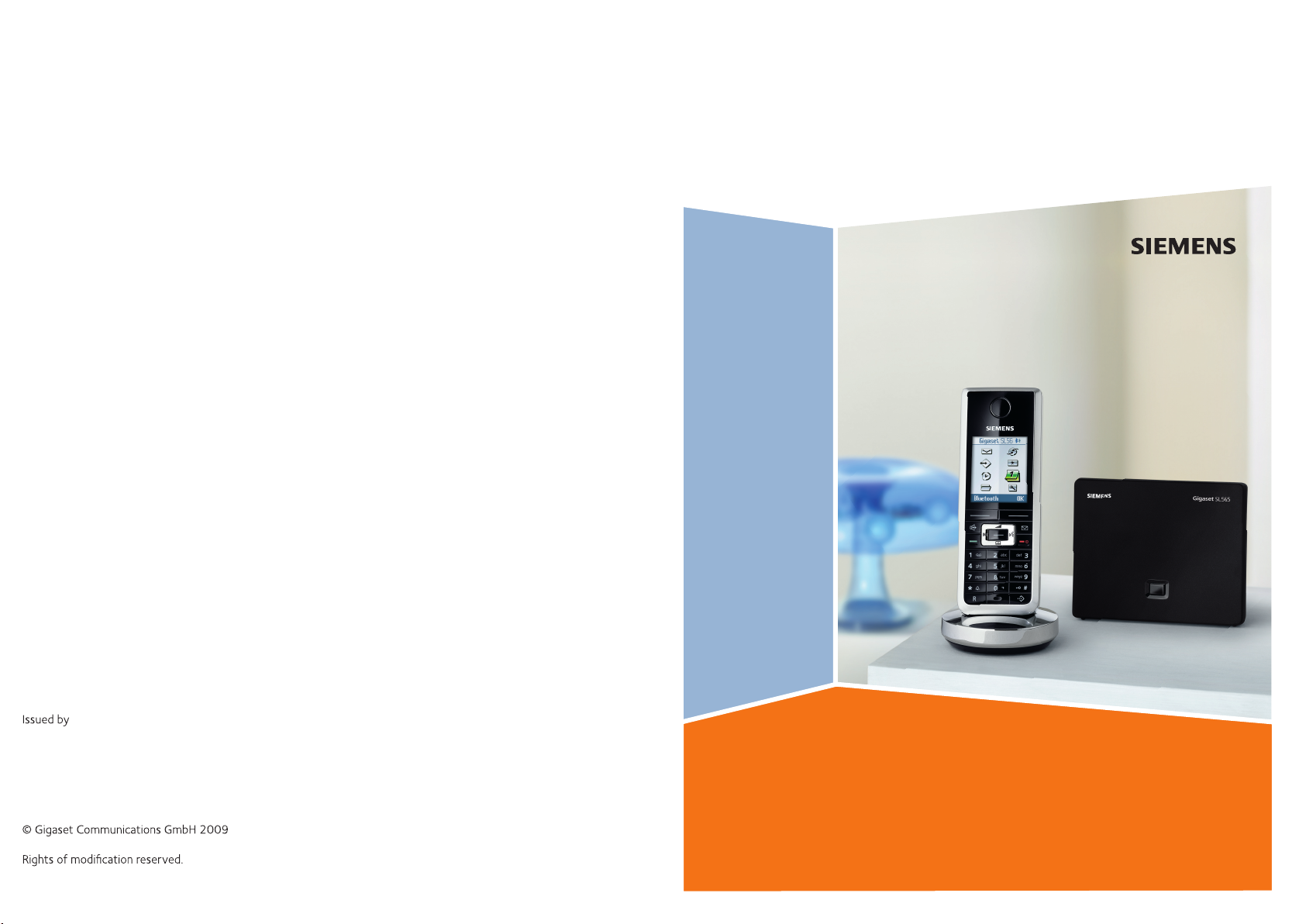
Gigaset Communications GmbH
Frankenstr. 2, D-46395 Bocholt
Manufactured by Gigaset Communications GmbH
under trademark license of Siemens AG.
As of 1 Oct. 2011 Gigaset products bearing the
trademark 'Siemens' will exclusively use the trademark 'Gigaset'.
All rights reserved. Subject to availability.
www.gigaset.com
Gigaset
SL565
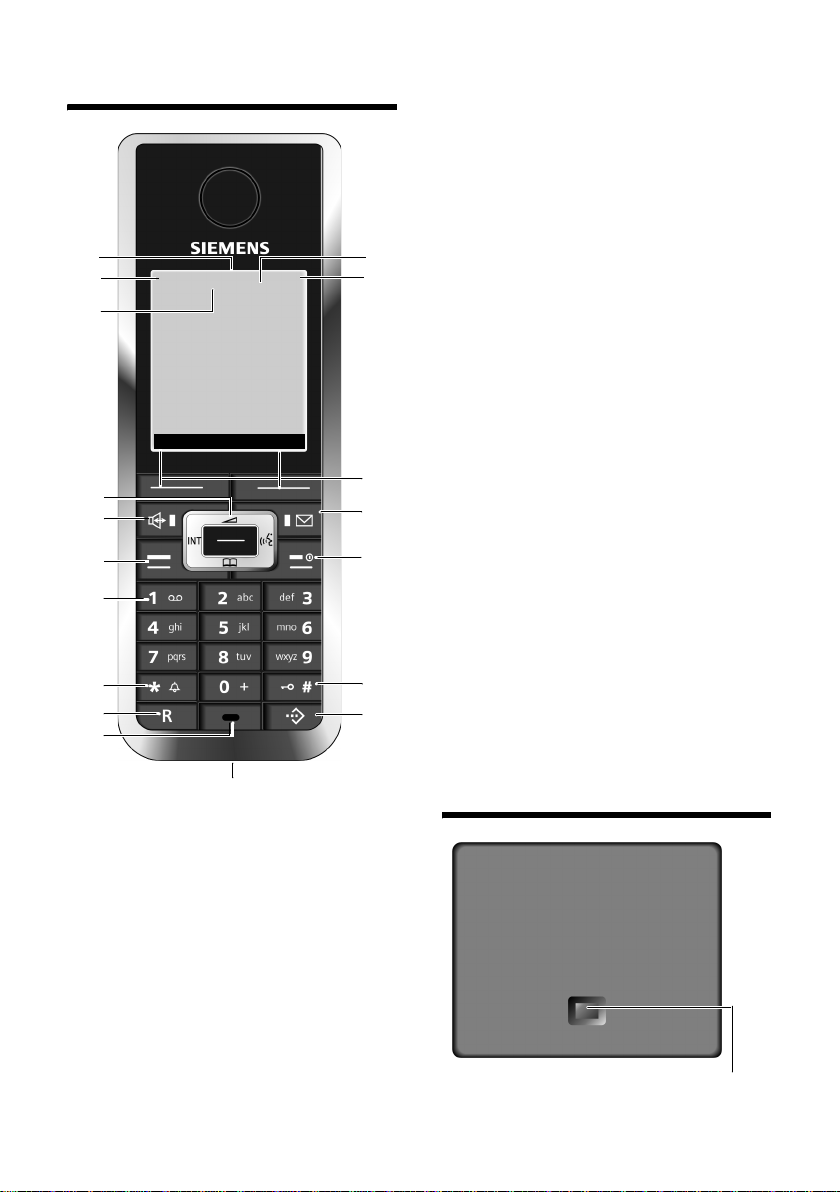
Kurzübersicht Mobilteil
Kurzübersicht Mobilteil
18
17
16
15
14
13
12
11
10
9
Ð
òV
½
INT 1
15.11.05 09:45
?SMS
6 Raute-Taste
Tastensperre ein/aus (im Ruhezustand lang
drücken),
Wechsel zwischen Groß-, Klein- und Ziffernschreibung (lang drücken)
7 Call-by-Call-Listen-Taste
Call-by-Call-Liste öffnen
8 Anschlussbuchse für Headset
und PC-Interface
1
2
3
4
5
6
7
9 Mikrofon
10 R-Taste
- Rückfrage (Flash)
- Wahlpause eingeben (lang drücken)
11 Stern-Taste
Klingeltöne ein/aus (lang drücken),
bei bestehender Verbindung: Umschalten
Impulswahl/Tonwahl (kurz drücken)
Tabelle der Sonderzeichen öffnen
12 Tas te 1
Anrufbeantworter/Netz-Anrufbeantworter
auswählen (lang drücken)
13 Abheben-Taste
Gespräch annehmen, Wahlwiederholungsliste öffnen (kurz drücken), Wählen einleiten (lang drücken)
Beim Schreiben einer SMS: SMS senden
14 Freisprech-Taste
Umschalten zwischen Hörer- und
Freisprechbetrieb;
Leuchtet: Freisprechen eingeschaltet;
Blinkt: ankommender Ruf
15 Steuer-Taste (S. 14)
16 Eco-Modus aktiviert (S. 15)
17 Empfangsstärke
Ð i Ñ Ò (hoch bis gering)
| blinkt: kein Empfang
18 Bluetooth aktiviert (S. 53)
8
1 Display (Anzeigefeld) im Ruhezustand
2 Ladezustand des Akkupacks
= e V U (leer bis voll)
= blinkt: Akkupack fast leer
e V U blinkt: Akkupack wird geladen
3 Display-Tasten (S. 14)
4 Nachrichten-Taste
Zugriff auf die Anrufer- und Nachrichtenlisten;
Blinkt: neue Nachricht oder neuer Anruf
5 Auflegen-, Ein-/Aus-Taste
Gespräch beenden, Funktion abbrechen,
eine Menüebene zurück (kurz drücken),
zurück in Ruhezustand (lang drücken),
Mobilteil ein-/ausschalten (im Ruhezustand
lang drücken)
Kurzübersicht Basis
Anmelde-/Paging-Taste (S. 42)
1
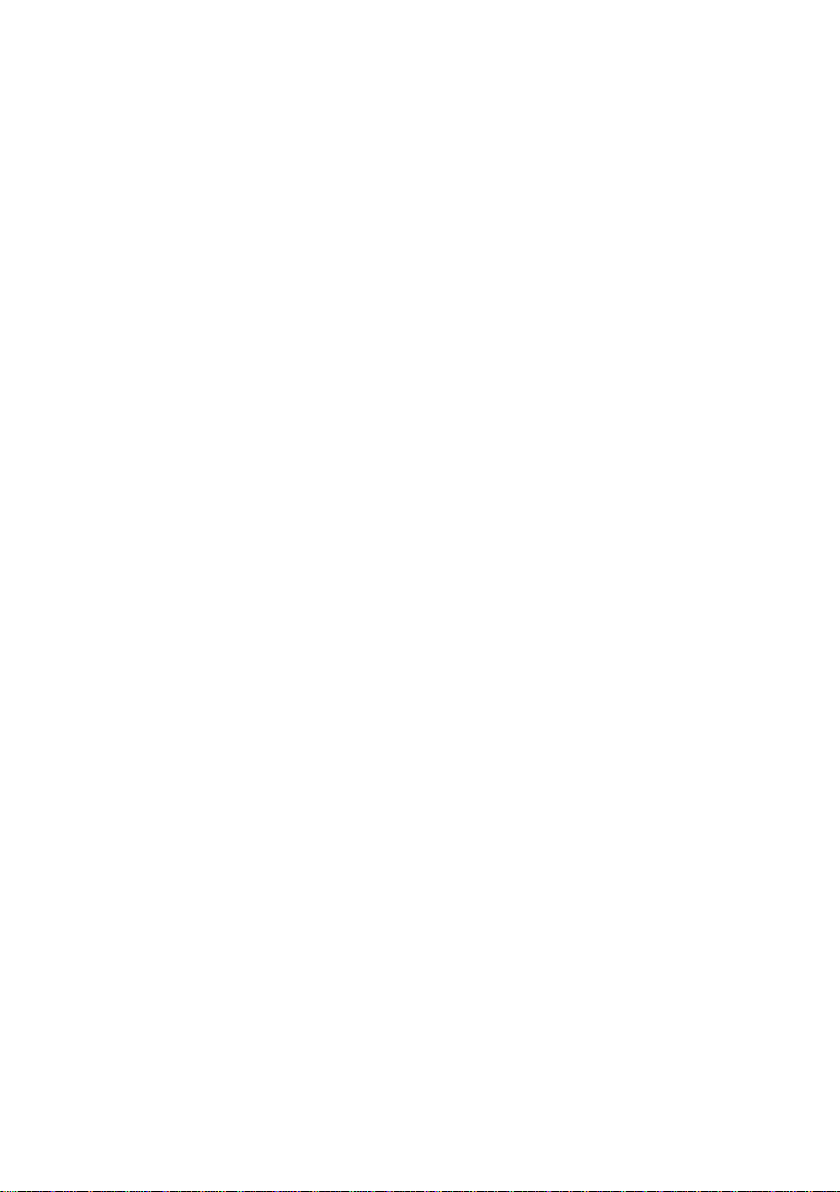
Inhaltsverzeichnis
Inhaltsverzeichnis
Kurzübersicht Mobilteil . . . . . . . . 1
Kurzübersicht Basis . . . . . . . . . . . 1
Sicherheitshinweise . . . . . . . . . . . 4
Gigaset SL565 –
mehr als nur Telefonieren . . . . . . 5
Gigaset Home Control . . . . . . . . . . . . . 5
Erste Schritte . . . . . . . . . . . . . . . . . 5
Verpackungsinhalt . . . . . . . . . . . . . . . . 5
Basis und Ladeschale aufstellen . . . . . . 5
Mobilteil in Betrieb nehmen . . . . . . . . 6
Menü-Übersicht . . . . . . . . . . . . . . 9
Telefonieren . . . . . . . . . . . . . . . . 12
Extern anrufen . . . . . . . . . . . . . . . . . . 12
Gespräch beenden . . . . . . . . . . . . . . . 12
Anruf annehmen . . . . . . . . . . . . . . . . 12
Rufnummernübermittlung . . . . . . . . . 12
Freisprechen . . . . . . . . . . . . . . . . . . . . 13
Stummschalten . . . . . . . . . . . . . . . . . 13
Mobilteil bedienen . . . . . . . . . . . 13
Steuer-Taste . . . . . . . . . . . . . . . . . . . . 14
Display-Tasten . . . . . . . . . . . . . . . . . . . 14
Zurück in den Ruhezustand . . . . . . . . 14
Menü-Führung . . . . . . . . . . . . . . . . . . 15
Korrektur von Falscheingaben . . . . . . 15
ECO DECT . . . . . . . . . . . . . . . . . . . 15
Netzdienste . . . . . . . . . . . . . . . . . 16
Funktionen für den nächsten Anruf
einstellen . . . . . . . . . . . . . . . . . . . . . . 16
Funktionen für alle folgenden
Anrufe einstellen . . . . . . . . . . . . . . . . 16
Funktionen während eines Anrufs . . . 17
Funktionen nach einem Anruf . . . . . . 17
Telefonbuch und Listen nutzen 18
Telefonbuch/Call-by-Call-Liste . . . . . . 18
Wahlwiederholungsliste . . . . . . . . . . . 22
Listen mit Nachrichten-Taste aufrufen 23
Kostenbewusst telefonieren . . . 24
Call-by-Call-Nummer mit einer Nummer
verketten . . . . . . . . . . . . . . . . . . . . . . 24
Automatische Netzanbietervorwahl
(Preselection) . . . . . . . . . . . . . . . . . . . 25
SMS (Textmeldungen) . . . . . . . . 26
SMS schreiben/senden . . . . . . . . . . . . 27
SMS empfangen . . . . . . . . . . . . . . . . . 29
Benachrichtigung via SMS . . . . . . . . . 30
SMS-Postfächer . . . . . . . . . . . . . . . . . . 31
SMS-Zentrum einstellen . . . . . . . . . . . 32
SMS-Info-Dienste . . . . . . . . . . . . . . . . 33
SMS an Telefonanlagen . . . . . . . . . . . 33
SMS-Funktion ein-/ausschalten . . . . . 33
SMS-Fehlerbehebung . . . . . . . . . . . . . 34
Anrufbeantworter bedienen . . . 35
Bedienung über das Mobilteil . . . . . . . 35
Mithören ein-/ausschalten . . . . . . . . . 38
Anrufbeantworter einstellen . . . . . . . 38
Schnellwahl auf den
Anrufbeantworter zurücksetzen . . . . . 39
Bedienung von unterwegs
(Fernbedienung) . . . . . . . . . . . . . . . . . 39
Netz-Anrufbeantworter nutzen . 41
Netz-Anrufbeantworter für
Schnellwahl festlegen . . . . . . . . . . . . . 41
Meldung des Netz-
Anrufbeantworters ansehen . . . . . . . 41
Mehrere Mobilteile nutzen . . . . 42
Mobilteile anmelden . . . . . . . . . . . . . . 42
Mobilteile abmelden . . . . . . . . . . . . . . 42
Mobilteil suchen („Paging“) . . . . . . . . 42
Basis wechseln . . . . . . . . . . . . . . . . . . 42
Intern anrufen . . . . . . . . . . . . . . . . . . . 43
Zu externem Gespräch zuschalten . . . 44
Namen eines Mobilteils ändern . . . . . 44
Interne Nummer eines Mobilteils
ändern . . . . . . . . . . . . . . . . . . . . . . . . . 44
Mobilteil einstellen . . . . . . . . . . . 45
Schnellzugriff auf Funktionen
und Nummern . . . . . . . . . . . . . . . . . . 45
Notrufnummer einstellen . . . . . . . . . . 46
Display-Sprache ändern . . . . . . . . . . . 46
Display einstellen . . . . . . . . . . . . . . . . 46
Screensaver einstellen . . . . . . . . . . . . 46
Display-Beleuchtung einstellen . . . . . 47
Automatische Rufannahme ein-/
ausschalten . . . . . . . . . . . . . . . . . . . . . 47
Sprachlautstärke ändern . . . . . . . . . . . 47
Klingeltöne ändern . . . . . . . . . . . . . . . 47
2
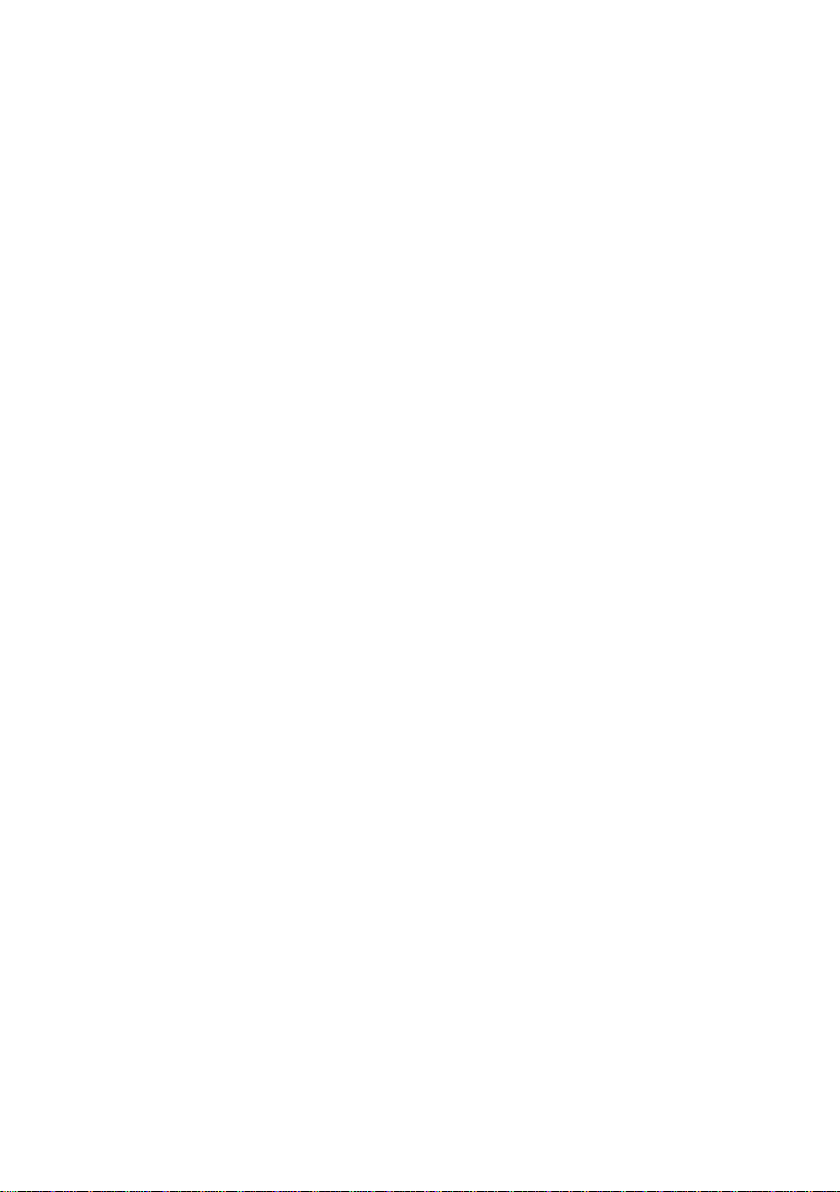
Unterdrücken des ersten
Klingeltons aus-/einschalten . . . . . . . 48
Eigene Vorwahlnummer einstellen . . 49
Media-Pool . . . . . . . . . . . . . . . . . . . . . 49
Hinweistöne ein-/ausschalten . . . . . . 50
Wecker einstellen . . . . . . . . . . . . . . . . 51
Termin (Kalender) einstellen . . . . . . . 51
Nicht angenommene Termine,
Jahrestage anzeigen . . . . . . . . . . . . . 52
Bluetooth-Geräte benutzen . . . . . . . . 53
Mobilteil in den Lieferzustand
zurücksetzen . . . . . . . . . . . . . . . . . . . 54
Basis einstellen . . . . . . . . . . . . . . 54
Vor unberechtigtem Zugriff
schützen . . . . . . . . . . . . . . . . . . . . . . . 54
Wartemelodie ein-/ausschalten . . . . . 55
Repeater-Unterstützung . . . . . . . . . . . 55
Basis in Lieferzustand zurücksetzen . 55
Basis an Telefonanlage
anschließen . . . . . . . . . . . . . . . . . 56
Wahlverfahren und Flash-Zeit . . . . . . 56
Vorwahlziffer (Amtskennziffer/AKZ)
speichern . . . . . . . . . . . . . . . . . . . . . . 56
Pausenzeiten einstellen . . . . . . . . . . . 56
Zeitweise auf Tonwahl (MFV)
umschalten . . . . . . . . . . . . . . . . . . . . . 57
Anhang . . . . . . . . . . . . . . . . . . . . 58
Pflege . . . . . . . . . . . . . . . . . . . . . . . . . 58
Kontakt mit Flüssigkeit . . . . . . . . . . . 58
Fragen und Antworten . . . . . . . . . . . . 58
Kundenservice (Customer Care) . . . . 59
Zulassung . . . . . . . . . . . . . . . . . . . . . . 59
Technische Daten . . . . . . . . . . . . . . . . 60
Garantie-Urkunde . . . . . . . . . . . . . . . . 61
Hinweise zur
Bedienungsanleitung . . . . . . . . . 62
Verwendete Symbole . . . . . . . . . . . . . 62
Beispiel Menü-Eingabe . . . . . . . . . . . . 62
Beispiel mehrzeilige Eingabe . . . . . . . 63
PC Interface . . . . . . . . . . . . . . . . . . . . 63
Text schreiben und bearbeiten . . . . . 64
Zubehör . . . . . . . . . . . . . . . . . . . . 66
Stichwortverzeichnis . . . . . . . . . 69
Inhaltsverzeichnis
3
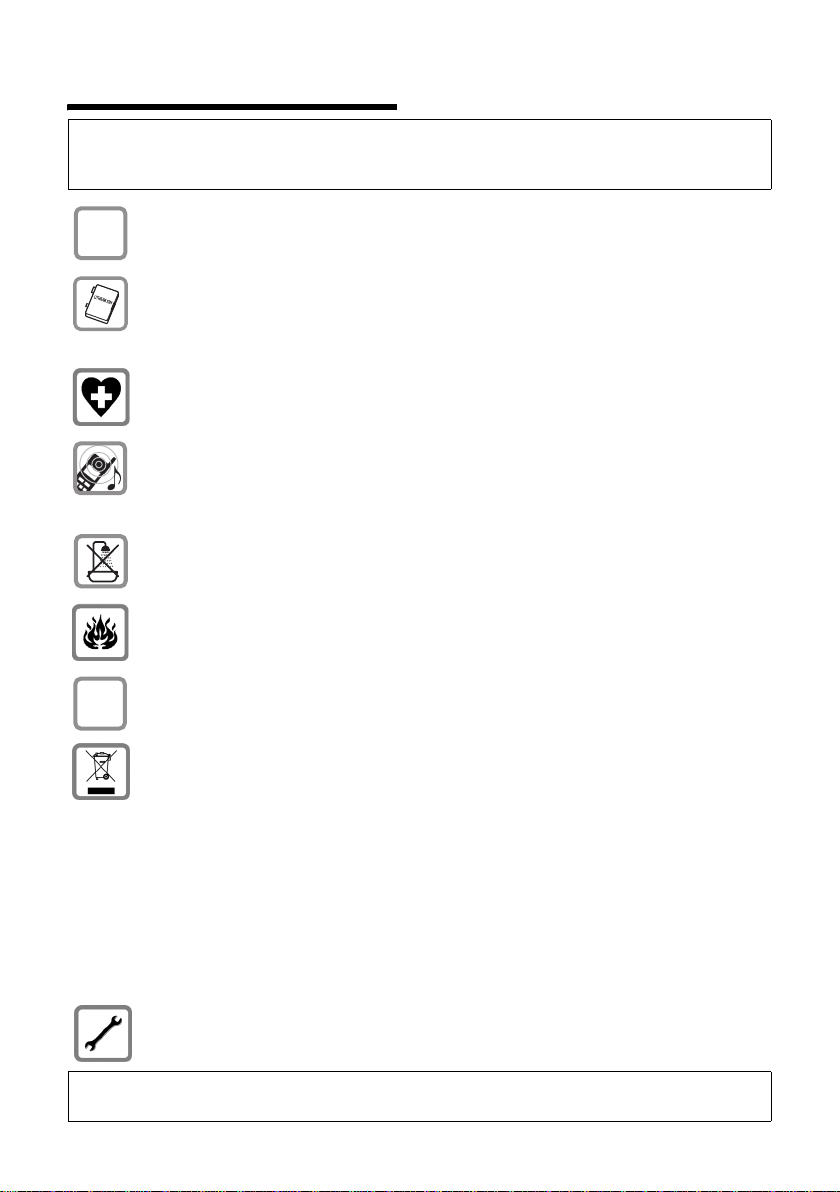
Sicherheitshinweise
Sicherheitshinweise
Achtung:
Lesen Sie vor Gebrauch die Sicherheitshinweise und die Bedienungsanleitung.
Klären Sie Ihre Kinder über deren Inhalt und über die Gefahren bei der Benutzung des Telefons auf.
Verwenden Sie nur das mitgelieferte Steckernetzgerät, wie auf der Unterseite
$
der Basis bzw. der Ladeschale angegeben.
Legen Sie nur den zugelassenen, aufladbaren Akkupack ein! D. h. niemals
einen herkömmlichen (nicht aufladbaren) Batteriepack, da dies zu Gesundheitsund Personenschäden führen kann. Verwenden Sie den Akkupack gemäß dieser
Bedienungsanleitung (S. 60).
Medizinische Geräte können in ihrer Funktion beeinflusst werden. Beachten Sie
die technischen Bedingungen des jeweiligen Umfeldes, z.B. Arztpraxis.
Halten Sie das Mobilteil nicht mit der Geräterückseite an das Ohr, wenn es klingelt bzw. wenn Sie die Freisprechfunktion eingeschaltet haben. Sie können sich
sonst schwerwiegende, dauerhafte Gehörschäden zuziehen.
Das Mobilteil kann in Hörgeräten einen unangenehmen Brummton verursachen.
Stellen Sie die Basis und die Ladeschale nicht in Bädern oder Duschräumen auf.
Basis und Ladeschale sind nicht spritzwassergeschützt (S. 58).
Nutzen Sie das Telefon nicht in explosionsgefährdeten Umgebungen,
z.B. Lackierereien.
ƒ
Geben Sie Ihr Gigaset nur mit der Bedienungsanleitung an Dritte weiter.
Alle Elektro- und Elektronikgeräte sind getrennt vom allgemeinen Hausmüll
über dafür staatlich vorgesehene Stellen zu entsorgen.
Wenn dieses Symbol eines durchgestrichenen Abfalleimers auf einem Produkt
angebracht ist, unterliegt dieses Produkt der europäischen Richtlinie 2002/96/
EC.
Die sachgemäße Entsorgung und getrennte Sammlung von Altgeräten dienen
der Vorbeugung von potenziellen Umwelt- und Gesundheitsschäden. Sie sind
eine Voraussetzung für die Wiederverwendung und das Recycling gebrauchter
Elektro- und Elektronikgeräte.
Ausführlichere Informationen zur Entsorgung Ihrer Altgeräte erhalten Sie bei
Ihrer Kommune, Ihrem Müllentsorgungsdienst oder dem Fachhändler, bei dem
Sie das Produkt erworben haben.
Bitte nehmen Sie defekte Basisstationen außer Betrieb oder lassen diese vom
Service reparieren, da diese ggf. andere Funkdienste stören könnten.
Hinweis:
Nicht alle in dieser Bedienungsanleitung beschriebenen Funktionen sind in allen Ländern verfügbar.
4
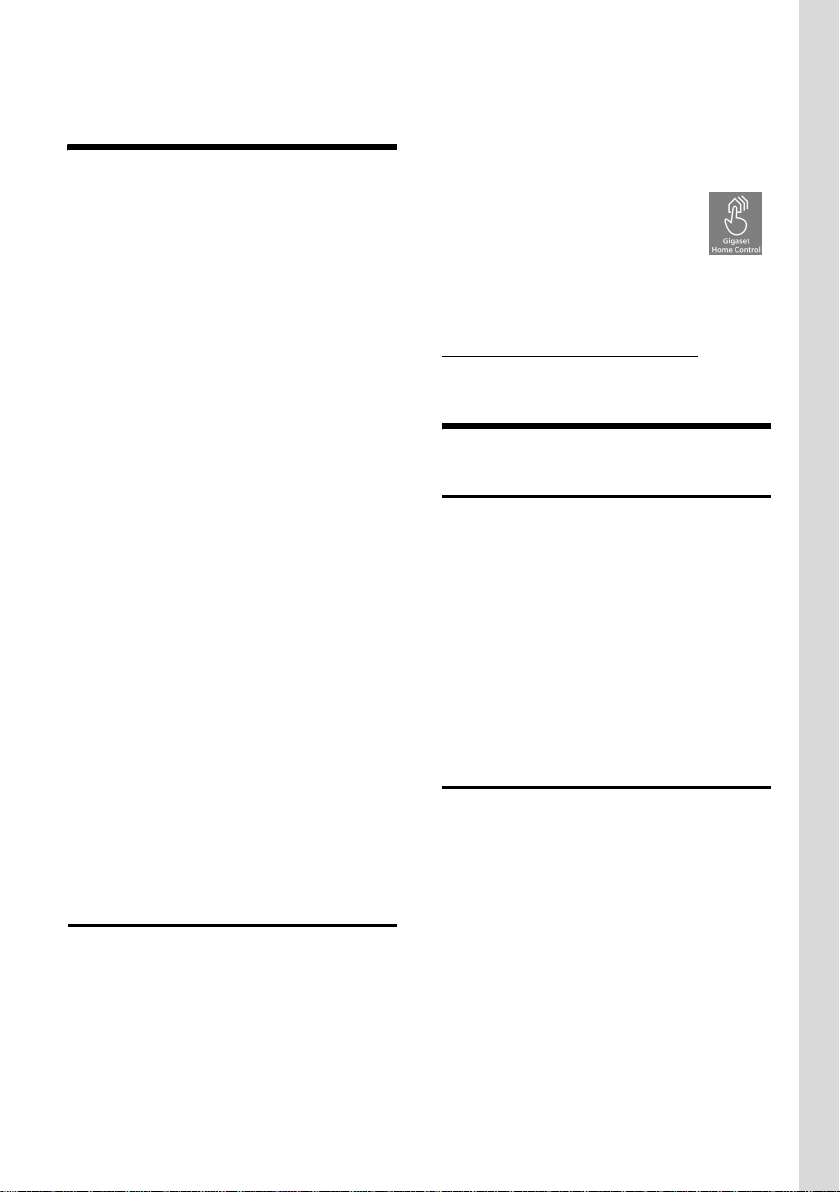
Gigaset SL565 – mehr als nur Telefonieren
Gigaset SL565* –
mehr als nur Telefonieren
Ihr Telefon, das mit einem übersichtlichen
Farbdisplay (65K Farben) ausgestattet ist,
bietet Ihnen nicht nur die Möglichkeit,
SMS über das Festnetz zu verschicken und
zu empfangen sowie bis zu 250 Telefonnummern und E-Mail-Adressen zu speichern (S. 18) – Ihr Telefon kann mehr:
u Vermindern Sie die Sendeleistung,
indem Sie den Eco-Modus einschalten
(S. 15).
u Belegen Sie die Tasten des Telefons mit
wichtigen Nummern oder häufig
benutzten Funktionen. Die Wahl der
Nummer bzw. der Start der Funktion
erfolgt dann mit einem Tastendruck
(S. 45).
u Kennzeichnen Sie wichtige Gesprächs-
partner als VIP – so erkennen Sie wichtige Anrufe bereits am Klingelton
(S. 19).
u Ordnen Sie Ihren Gesprächspartnern
Bilder zu. Sie erkennen dann am Bild im
Display Ihres Mobilteils, wer Sie anruft.
Voraussetzung: Rufnummernübermittlung (CLIP, S. 12).
u Speichern Sie für wichtige Telefon-
bucheinträge ein Sprachmuster – das
Telefon wählt „auf Zuruf“ (S. 21).
u Speichern Sie Termine (S. 51) und Jah-
restage (S. 21) in Ihrem Telefon – Ihr
Telefon erinnert Sie rechtzeitig.
Viel Spaß mit Ihrem neuen Telefon!
Gigaset Home Control
Gigaset Home Control ist der ideale Einstieg in’s intelligente Wohnen.
Mit diesem Gigaset Schnurlostelefon können Sie zahlreiche Hausgeräte und Haustechnik führender Hersteller einfach und
effizient bedienen:
*Hergestellt in Markenlizenz der Siemens AG
von Gigaset Communications GmbH.
u Zuhause wird das Schnurlostelefon zur
zentralen Fernbedienung.
u Unterwegs haben Sie mit Mobil- oder
Festnetztelefon die Steuerung in der
Hand - weltweit und jederzeit.
Schon heute gibt es eine große
Anzahl vernetzbarer Geräte
führender Markenhersteller.
Achten Sie auf dieses Symbol.
Produkte mit diesem Logo sind für Gigaset
Home Control zertifiziert.
Weitere Informationen finden Sie unter
www.gigaset-home-control.de
Erste Schritte
Verpackungsinhalt
u eine Basis Gigaset SL565,
u ein Mobilteil Gigaset SL56,
u eine Ladeschale,
u ein Steckernetzgerät,
u ein Telefonkabel,
u ein Akkupack,
u ein Akkudeckel,
u ein Gürtelclip,
u eine Bedienungsanleitung.
Basis und Ladeschale aufstellen
Basis und Ladeschale sind für den Betrieb
in geschlossenen, trockenen Räumen mit
einem Temperaturbereich von +5 °C bis
+45 °C ausgelegt.
Die Basis an einer zentralen Stelle der
Wohnung oder des Hauses aufstellen.
Wie Sie die Basis an die Wand montieren
können, finden Sie am Ende dieser Bedienungsanleitung.
Bitte beachten Sie:
u Setzen Sie das Telefon nie folgenden
Einflüssen aus: Wärmequellen, direkte
5
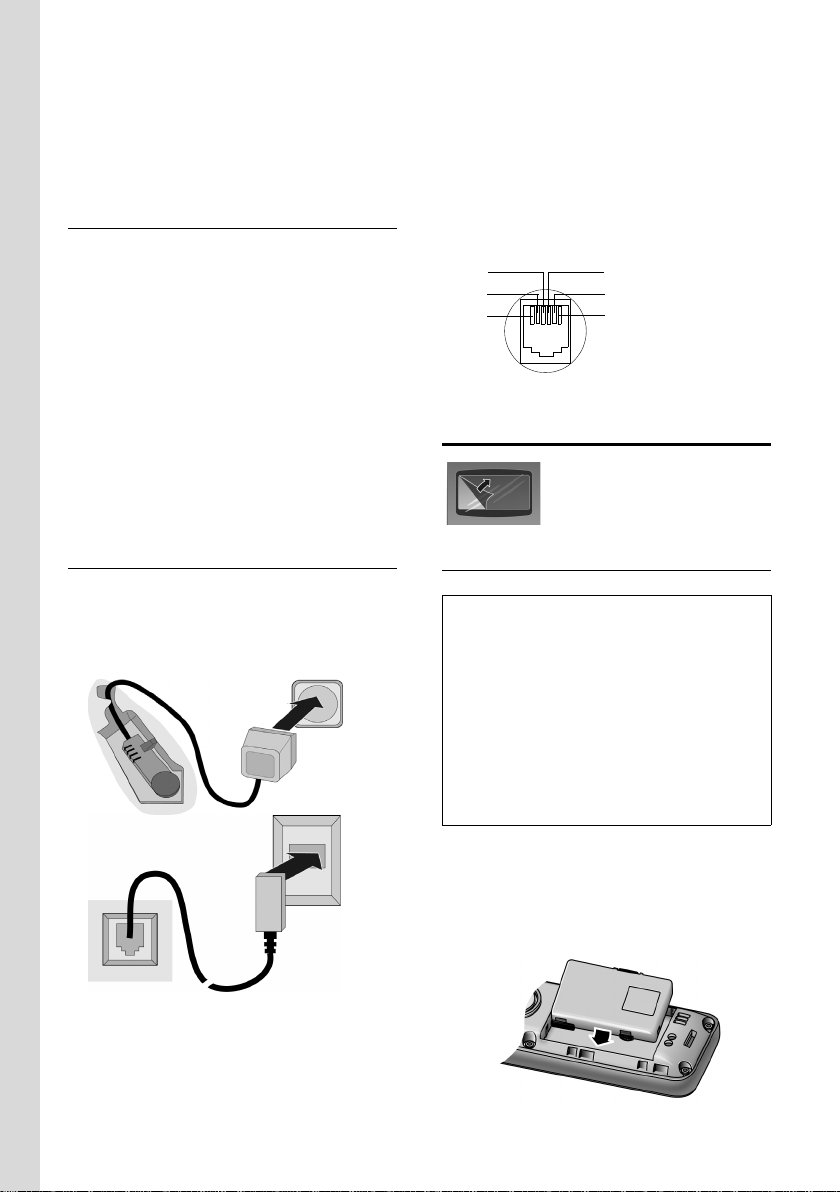
Erste Schritte
Sonneneinstrahlung, andere elektrische Geräte.
u Schützen Sie Ihr Gigaset vor Nässe,
Staub, aggressiven Flüssigkeiten und
Dämpfen.
Reichweite und Empfangsstärke
Reichweite:
u Im freien Gelände: bis zu 300 m
u In Gebäuden: bis zu 50 m
Die Reichweite verringert sich bei eingeschaltetem Eco-Modus (s. S. 15).
Empfangsstärke:
Im Display wird angezeigt, wie gut der
Funkkontakt zwischen Basis und Mobilteil
ist:
u gut bis gering: ÐiÑÒ,
u kein Empfang: | blinkt.
Basis anschließen
¤ Zuerst das Steckernetzgerät und
danach den Telefonstecker wie unten
dargestellt anschließen und die Kabel
in die Kabelkanäle legen.
2
1
1
Bitte beachten Sie:
u Das Steckernetzgerät muss immer ein-
gesteckt sein, weil das Telefon ohne
Netzanschluss nicht funktioniert.
u Wenn Sie im Handel ein Telefonkabel
nachkaufen, auf die richtige Belegung
des Telefonsteckers achten.
Richtige Telefonsteckerbelegung
1frei
3
2
1
4
2frei
5
3a
6
4b
5frei
6frei
Mobilteil in Betrieb nehmen
Das Display ist durch eine
Folie geschützt. Bitte
Schutzfolie abziehen!
Akkupack einlegen
Achtung:
Nur den aufladbaren Gigaset Communications
GmbH Original-Akkupack (S. 60) verwenden!
D.h. auf keinen Fall einen herkömmlichen
(nicht wieder aufladbaren) Batteriepack, da
erhebliche Gesundheits- und Sachschäden
nicht auszuschließen sind. Es könnte z.B. der
Mantel des Batteriepacks oder des Akkupacks
zerstört werden oder der Akkupack könnte
explodieren. Außerdem könnten Funktionsstörungen oder Beschädigungen des Gerätes auftreten.
3
1
1
1 Unterseite der Basis (Ausschnitt)
2 Steckernetzgerät 230 V
3 Telefonstecker mit Telefonkabel
6
¤ Den Akkupack schräg von rechts mit
den Nasen voran in die Mulde einlegen.
¤ Dann von oben ins Gehäuse drücken,
bis die seitliche Halteklammer des
Akkupacks fest im Gehäuse einrastet.
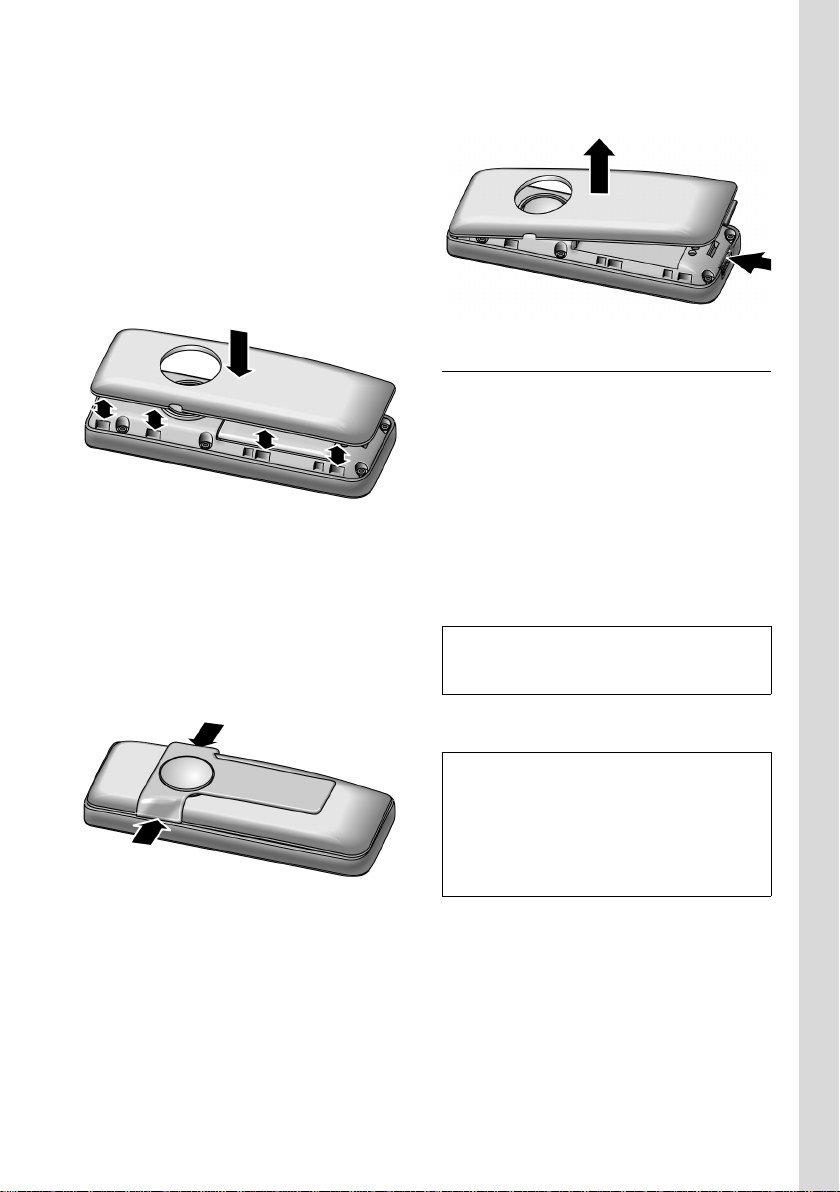
Erste Schritte
Bitte beachten Sie:
Zum Entfernen des Akkupacks müssen Sie
zunächst die seitliche Halteklammer drücken.
Akkudeckel schließen
¤ Akkudeckel zuerst mit den seitlichen
Aussparungen an den Nasen der Innenseite des Gehäuses ausrichten.
¤ Danach Deckel zudrücken, bis er einras-
tet.
Gürtelclip anbringen
Am Mobilteil sind auf Höhe des Displays
seitliche Aussparungen für den Gürtelclip
vorgesehen.
¤ Drücken Sie den Gürtelclip so auf der
Rückseite des Mobilteils an, dass die
Nasen des Gürtelclips in die Aussparungen einrasten.
Akkudeckel öffnen
¤ Falls montiert, Gürtelclip abnehmen.
¤ Gerät mit der Tastatur zur Handfläche
in die Hand nehmen.
¤ Mit dem Zeigefinger in die Aussparung
an der unteren Schmalseite eingreifen.
¤ Den Deckel behutsam nach oben aus
den Rasterungen klappen.
Mobilteil in Ladeschale stellen
¤ Das Steckernetzgerät der Ladeschale in
die Steckdose stecken.
¤ Das Mobilteil mit dem Display nach
vorn in die Ladeschale stellen.
Das Mobilteil ist werkseitig bereits an der
Basis angemeldet. Im Display steht INT 1.
Sie müssen also keine Anmeldung mehr
durchführen. Sollten Sie Ihr Mobilteil dennoch an der Basis anmelden müssen,
s. S. 42.
Hinweis
Sie können den Namen des Mobilteils ändern
(S. 44).
Mobilteil zum Laden des Akkupacks in der
Ladeschale stehen lassen.
Hinweise:
– Hat sich das Mobilteil wegen eines leeren
Akkupacks abgeschaltet und wird dann in
die Ladeschale gestellt, schaltet es sich
automatisch ein.
– Das Mobilteil darf nur in die dafür vorgese-
hene Ladeschale gestellt werden.
Bei Fragen und Problemen s. S. 58.
7
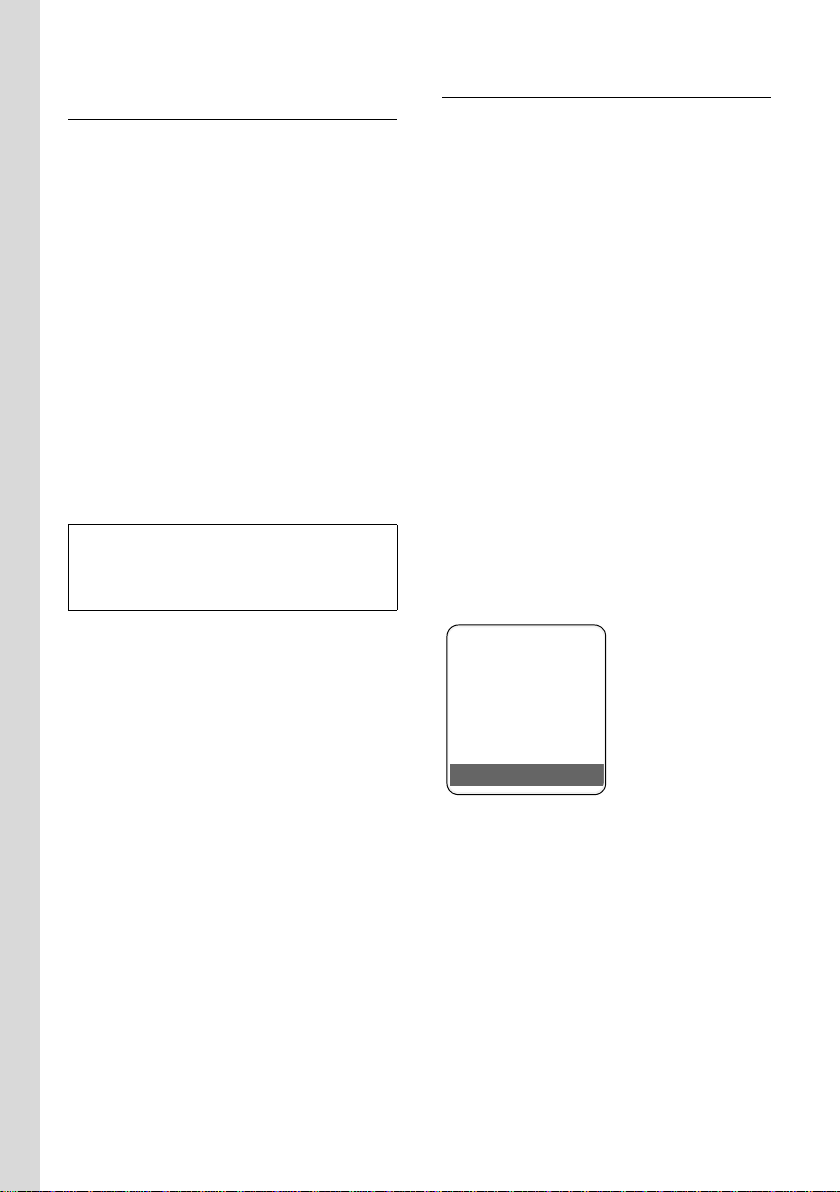
Erste Schritte
Erstes Laden und Entladen des Akkupacks
Ist das Mobilteil eingeschaltet, wird das
Aufladen des Akkupacks im Display oben
rechts durch Blinken des Akku-Symbols
e angezeigt.
Während des Betriebs zeigt das Akku-Symbol den Ladezustand des Akkupacks an
(S. 1). Eine korrekte Anzeige des Ladezustands ist nur möglich, wenn der Akkupack zunächst vollständig geladen und
entladen wird.
¤ Dazu das Mobilteil ununterbrochen
zehn Stunden in der Ladeschale stehen
lassen. Ihr Mobilteil muss für das Aufladen nicht angeschaltet sein.
¤ Danach das Mobilteil aus der Lade-
schale nehmen und erst wieder hineinstellen, wenn der Akkupack vollständig
entladen ist.
Hinweis:
Nach dem ersten Laden und Entladen können
Sie Ihr Mobilteil nach jedem Gespräch in die
Ladeschale zurückstellen.
Bitte beachten Sie:
u Den Lade- und Entlade-Vorgang immer
wiederholen, wenn Sie den Akkupack
aus dem Mobilteil entfernen und wieder einlegen.
u Der Akkupack kann sich während des
Aufladens erwärmen. Das ist ungefährlich.
u Die Ladekapazität des Akkupacks redu-
ziert sich technisch bedingt nach einiger Zeit.
Datum und Uhrzeit einstellen
Datum und Uhrzeit sind einzustellen, um
z.B. bei eingehenden Anrufen die korrekte
Uhrzeit zu haben sowie um den Wecker
und den Kalender zu nutzen.
¤ Solange Sie Datum und Uhrzeit noch
nicht eingestellt haben, drücken Sie die
Display-Taste
zu öffnen.
Um die Uhrzeit zu ändern, öffnen Sie das
Eingabefeld über:
¢ Ð ¢ Datum und Uhrzeit
w
§Zeit§, um das Eingabefeld
¤ Mehrzeilige Eingabe ändern:
Datum:
Tag, Monat und Jahr 8-stellig eingeben.
Zeit:
Stunden und Minuten 4-stellig eingeben, z.B. Q M 1 5 für 7:15
Uhr.
§Sichern§ Display-Taste drücken
Wenn das Telefon angemeldet und die
Zeit eingestellt ist, hat das Ruhedisplay folgendes Aussehen (Beispiel):
ÐV
INT 1
15.11.05 07:15
?SMS
Der Anrufbeantworter ist mit einer Standardansage eingeschaltet.
Ihr Telefon ist jetzt einsatzbereit!
8
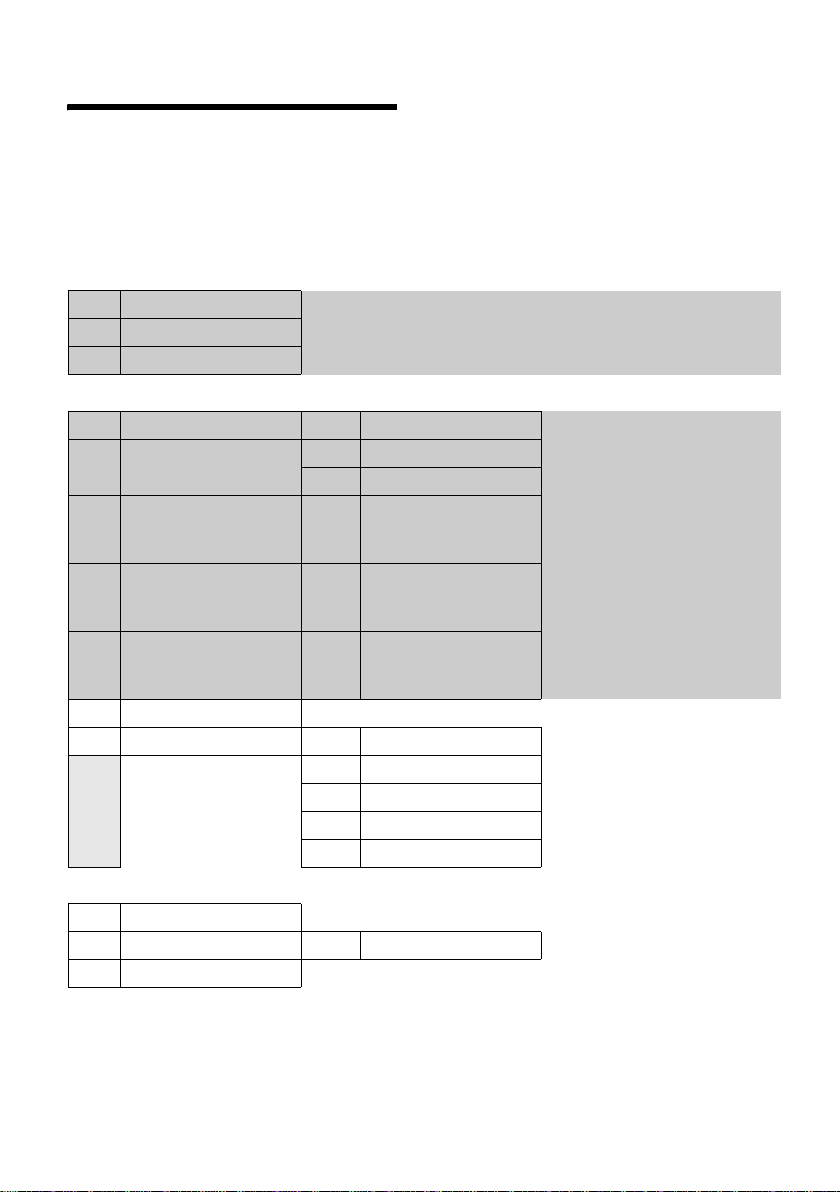
Menü-Übersicht
Menü-Übersicht
Schneller als durch Blättern können Sie eine Menüfunktion auswählen, indem Sie das Menü
öffnen und danach eine Ziffernkombination eingeben (sog. „Shortcut“).
Beispiel: wN211 für „Klingelton für externe Anrufe einstellen“.
Im Ruhezustand des Telefons w (Hauptmenü öffnen) drücken:
1 SMS î
Sie haben eine SMS-Mailbox (Allg. oder Privat) ohne PIN aktiviert
1-1 Neue SMS (S. 27)
1-2 Eingang 0 (S. 29)
1-3 Entwürfe 0 (S. 27)
Sie haben eine SMS-Mailbox mit PIN oder 2-3 Mailboxen aktiviert
1-1 Allg. Postfach 1-1-1 Neue SMS (S. 27)
1-1-2 Eingang 0 (S. 29)
1-1-3 Entwürfe 0 (S. 27)
1-2
Postf. A
bis
Postf. B
1-4
Postf. C
1-5 Info-Dienste (S. 33)
1-6 Einstellungen 1-6-1 SMS-Zentren (S. 32)
1-2-1
Neue SMS (S. 27)
bis
1-4-1
1-2-2
Eingang 0 (S. 29)
bis
1-4-2
1-2-3
Entwürfe 0 (S. 27)
bis
1-4-3
1-6-2 Postfächer (S. 31)
1-6-3 Benachricht.Nr. (S. 30)
1-6-4 Benachricht.Art (S. 30)
1-6-6 Für SMS anmelden (S. 26)
2 Netzdienste
2-3 Nr. unterdrücken (S. 16)
2-6 Alle Anrufe 2-6-1 Anrufweitersch. (S. 16)
2-7 Rückruf aus (S. 17)
ê
9
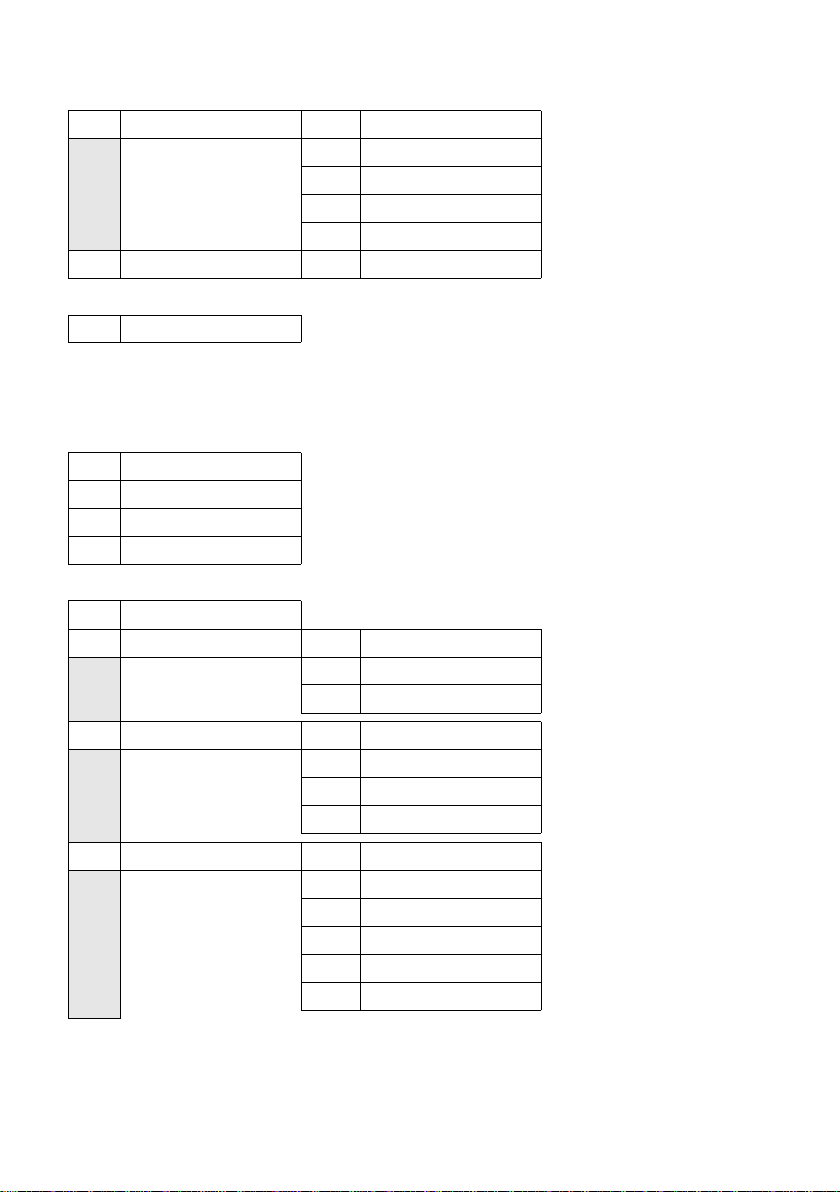
Menü-Übersicht
3 Datentransfer ý
3-2 Bluetooth 3-2-1 Aktivierung (S. 53)
3-2-2 Suche Headset (S. 53)
3-2-3 Suche Datengerät (S. 53)
3-2-4 Bekannte Geräte (S. 53)
3-2-5 Eigener Gerätename (S. 54)
3-3 Telefonbuch (S. 20)
4 Extras
4-4 Entgang. Termine (S. 52)
5 Wecker
6 Kalender
7 Media-Pool
7-1 Screensavers (S. 49)
7-2 CLIP-Bilder (S. 49)
7-3 Sounds (S. 49)
7-4 Speicherplatz (S. 50)
8 Einstellungen
8-1 Datum und Uhrzeit (S. 8)
8-2 Töne und Signale 8-2-1 Klingeltöne (S. 47)
8-3 Display 8-3-1 Screensaver (S. 46)
8-4 Mobilteil 8-4-1 Sprache (S. 46)
í
ì (S. 51)
ç (S. 51)
Ï
Ð
8-2-2 Hinweistöne (S. 50)
8-2-3 Vibration (S. 48)
8-3-2 Farbschema (S. 46)
8-3-3 Kontrast (S. 46)
8-3-4 Beleuchtung (S. 47)
8-4-3 Aut.Rufannahme (S. 47)
8-4-4 Notrufnummer (S. 46)
8-4-5 MT anmelden (S. 42)
8-4-6 Basisauswahl (S. 42)
8-4-7 Mobilteil-Reset (S. 54)
10
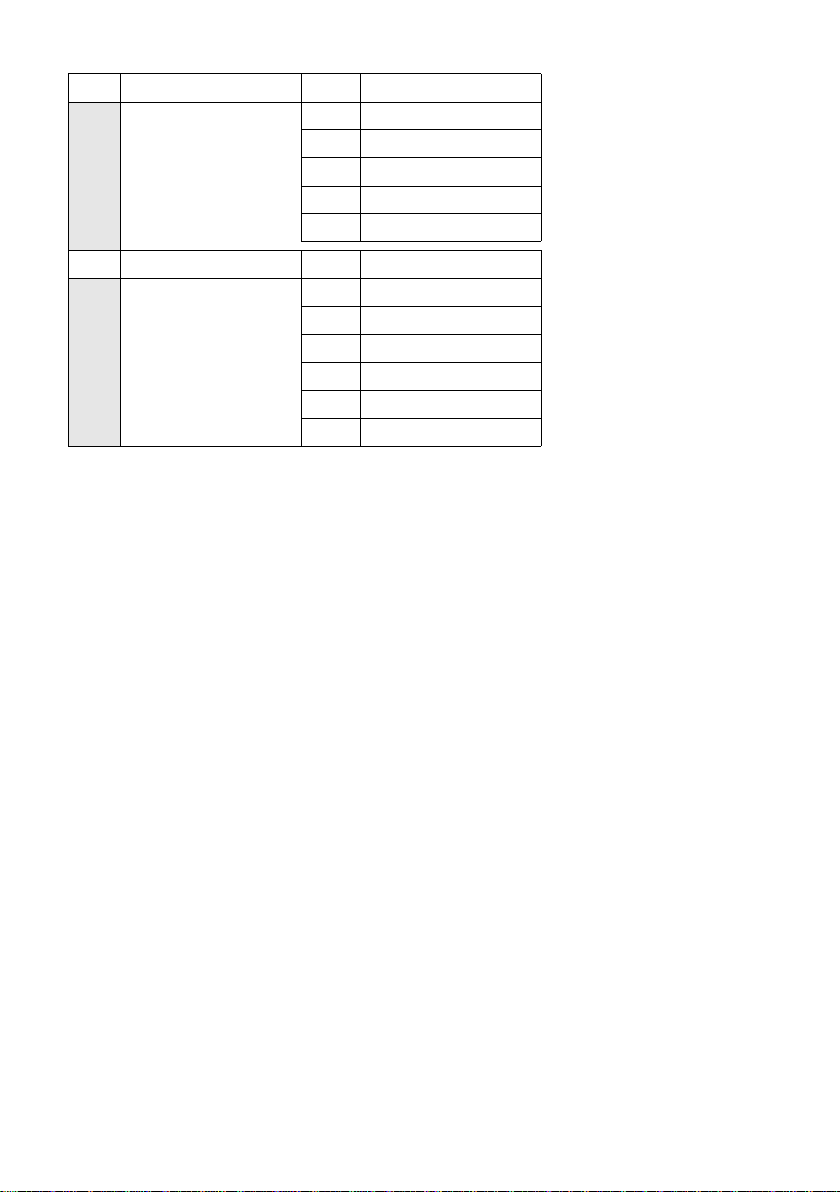
8-5 Basis 8-5-2 Wartemelodie (S. 55)
8-5-3 System-PIN (S. 55)
8-5-4 Basis-Reset (S. 55)
8-5-5 Sonderfunktionen (S. 15, S. 44, S. 56)
8-5-6 Preselection (S. 25)
8-5-7 Ruflistenart (S. 24)
8-6 Anrufbeantworter 8-6-1 Taste 1 belegen (S. 39)
8-6-2 Aktivierung (S. 35)
8-6-3 Mithören (S. 38)
8-6-4 Ansagen (S. 35)
8-6-5 Aufz.länge (S. 39)
8-6-6 Aufz.qualität (S. 39)
8-6-7 Rufannahme (S. 38)
Menü-Übersicht
11
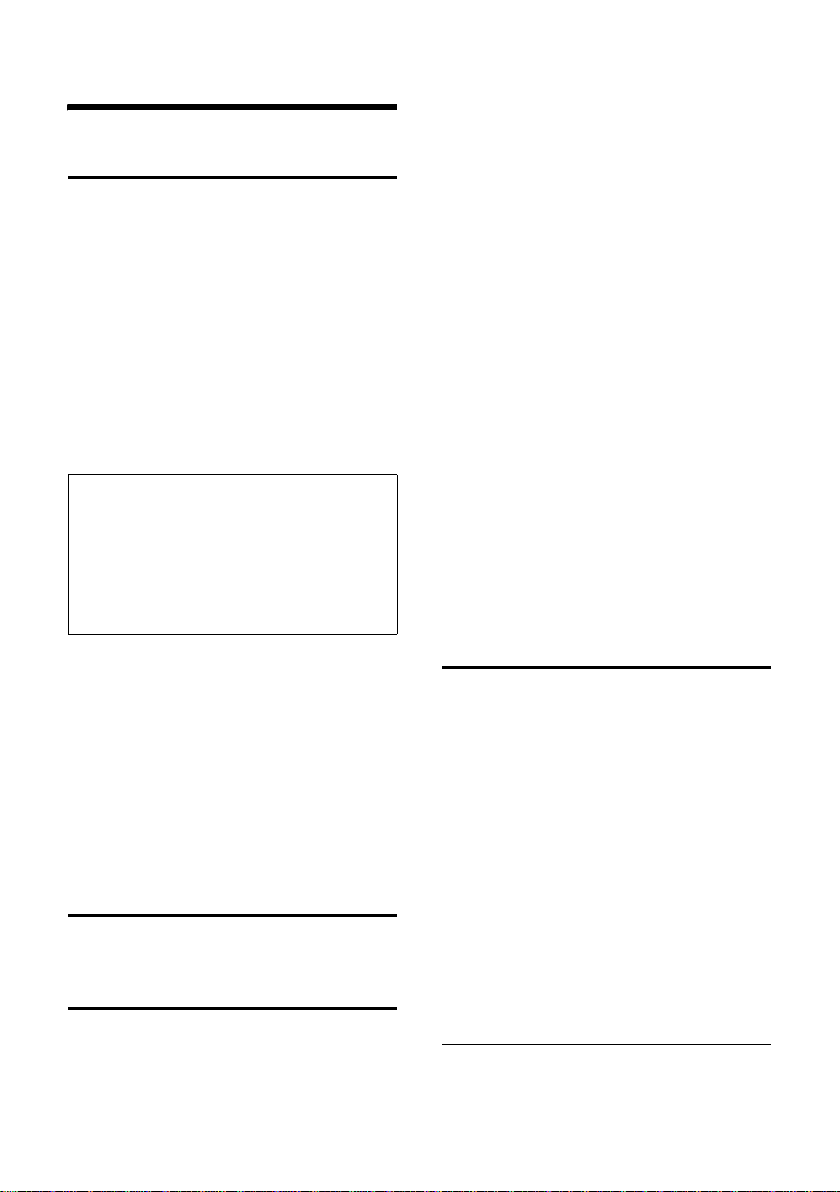
Telefonieren
Telefonieren
Extern anrufen
Externe Anrufe sind Anrufe in das öffentliche Telefonnetz.
~c Nummer eingeben und Abhe-
ben-Taste drücken.
Oder:
c~ Abheben-Taste c lang drü-
cken und dann die Nummer
eingeben.
Mit der Auflegen-Taste a können Sie
das Wählen abbrechen.
Während des Gesprächs wird Ihnen die
Gesprächsdauer angezeigt.
Hinweise:
Das Wählen mit Telefonbuch, Call-by-Call-Liste
(S. 1, S. 18) oder Anrufer- und Wahlwiederholungsliste (S. 23/S. 22) spart wiederholtes Tippen von Nummern und Netzanbieter-Vorwahlen („Call-by-Call-Nummern“).
Mit Sprachwahl können Sie Nummern durch
Aufsprechen des Namens wählen (S. 21).
Anruf am Bluetooth-Headset weiterführen
Voraussetztung: Bluetooth ist aktiviert,
Verbindung zwischen Bluetooth-Headset
und Mobilteil ist aufgebaut (s. S. 53).
Abheben-Taste des Headsets drücken; der
Verbindungsaufbau zum Mobilteil kann
bis zu 5 Sekunden dauern.
Für weitere Details zu Ihrem Headset,
siehe zugehörige Bedienungsanleitung.
Gespräch beenden
a Auflegen-Taste drücken.
Anruf annehmen
Sie haben folgende Möglichkeiten, den
Anruf anzunehmen:
¤ Auf die Abheben-Taste c drücken.
¤ Auf die Freisprech-Taste d drücken.
¤ Auf die Display-Taste Ÿ drücken,
um den Anruf auf den Anrufbeantwortr
weiterzuleiten (S. 38).
Steht das Mobilteil in der Ladeschale und
ist die Funktion Aut.Rufannahme eingeschaltet (S. 47), nimmt das Mobilteil einen
Anruf automatisch an, wenn Sie es aus der
Ladeschale nehmen.
Stört der Klingelton, drücken Sie die Display-Taste
noch so lange annehmen, wie er im Display angezeigt wird.
Anruf am Bluetooth-Headset annehmen
Voraussetztung: Bluetooth ist aktiviert,
Verbindung zwischen Bluetooth-Headset
und Mobilteil ist aufgebaut (s. S. 53).
Abheben-Taste des Headsets drücken.
Für weitere Details zu Ihrem Headset,
siehe zugehörige Bedienungsanleitung.
Rufnummernübermittlung
Bei einem Anruf wird die Nummer des
Anrufers im Display angezeigt, wenn folgende Voraussetzungen erfüllt sind:
u Ihr Netzanbieter unterstützt CLIP, CLI.
u Sie haben bei Ihrem Netzanbieter CLIP
u Der Anrufer hat beim Netzanbieter CLI
§Ruf aus§. Den Anruf können Sie
– CLI (Calling Line Identification):
Nummer des Anrufers wird übertragen.
– CLIP (Calling Line Identification Pre-
sentation): Nummer des Anrufers
wird angezeigt.
beauftragt.
beauftragt.
Ein ankommender Anruf wird dreifach am
Mobilteil signalisiert: durch Klingeln, eine
Anzeige im Display und Blinken der Freisprech-Taste d.
12
Ruf-Anzeige bei CLIP/CLI
Ist die Nummer des Anrufers in Ihrem
Telefonbuch gespeichert, sehen Sie seinen Namen, falls Sie dem Anrufer ein

Mobilteil bedienen
CLIP-Bild zugeordnet haben, wird dieses
zusätzlich angezeigt.
Å
1234567890
Ruf aus
1 Klingel-Symbol
2 Nummer oder Name des Anrufers
Statt der Nummer wird Folgendes angezeigt:
u Externruf, wenn keine Nummer übertra-
gen wird.
u Unbekannt, wenn der Anrufer die Ruf-
nummernübermittlung unterdrückt
(S. 16) bzw. wenn der Anrufer die Rufnummernübermittlung nicht beauftragt hat.
1
2
Freisprechen
Wenn Sie das Mobilteil während eines
Gesprächs in die Ladeschale stellen wollen:
¤ Die Freisprech-Taste d beim
Hineinstellen gedrückt halten. Leuchtet
die Freisprech-Taste d nicht, Taste
erneut drücken.
Wie Sie die Sprachlautstärke ändern,
s. S. 47.
Stummschalten
Sie können das Mikrofon Ihres Mobilteils
während eines externen Gesprächs ausschalten. Ihr Gesprächspartner hört dann
eine Wartemelodie.
u Steuer-Taste links drücken, um
das Mobilteil stummzuschalten.
” Display-Taste drücken, um die
Stummschaltung aufzuheben.
Die Wartemelodie ist ein- und ausschaltbar (S. 55).
Mobilteil bedienen
Beim Freisprechen halten Sie das Mobilteil
nicht ans Ohr, sondern legen es z.B. vor
sich auf den Tisch. So können sich auch
andere an dem Telefonat beteiligen.
Freisprechen ein-/ausschalten
Beim Wählen einschalten
~d Nummer eingeben und Frei-
sprech-Taste drücken.
¤ Wenn Sie jemanden mithören lassen,
sollten Sie dies Ihrem Gesprächspartner mitteilen.
Zwischen Hörer- und Freisprechbetrieb
wechseln
d Freisprech-Taste drücken.
Während eines Gesprächs und beim Abhö-
ren des Anrufbeantworters schalten Sie
das Freisprechen ein oder aus.
Mobilteil ein-/ausschalten
a Im Ruhezustand Auflegen-
Tas te lang drücken (Bestätigungston).
Tastensperre ein-/ausschalten
# Raute-Taste lang drücken.
Sie hören den Bestätigungston. Ist die Tas-
tensperre eingeschaltet, sehen Sie im Display das Symbol Ø.
Die Tastensperre schaltet sich automatisch
aus, wenn Sie angerufen werden. Nach
Gesprächsende schaltet sie sich wieder
ein.
Bei eingeschalteter Tastensperre lässt sich
nur die Notufnummer (Lieferzustand:
112) wählen, s. S. 46.
13
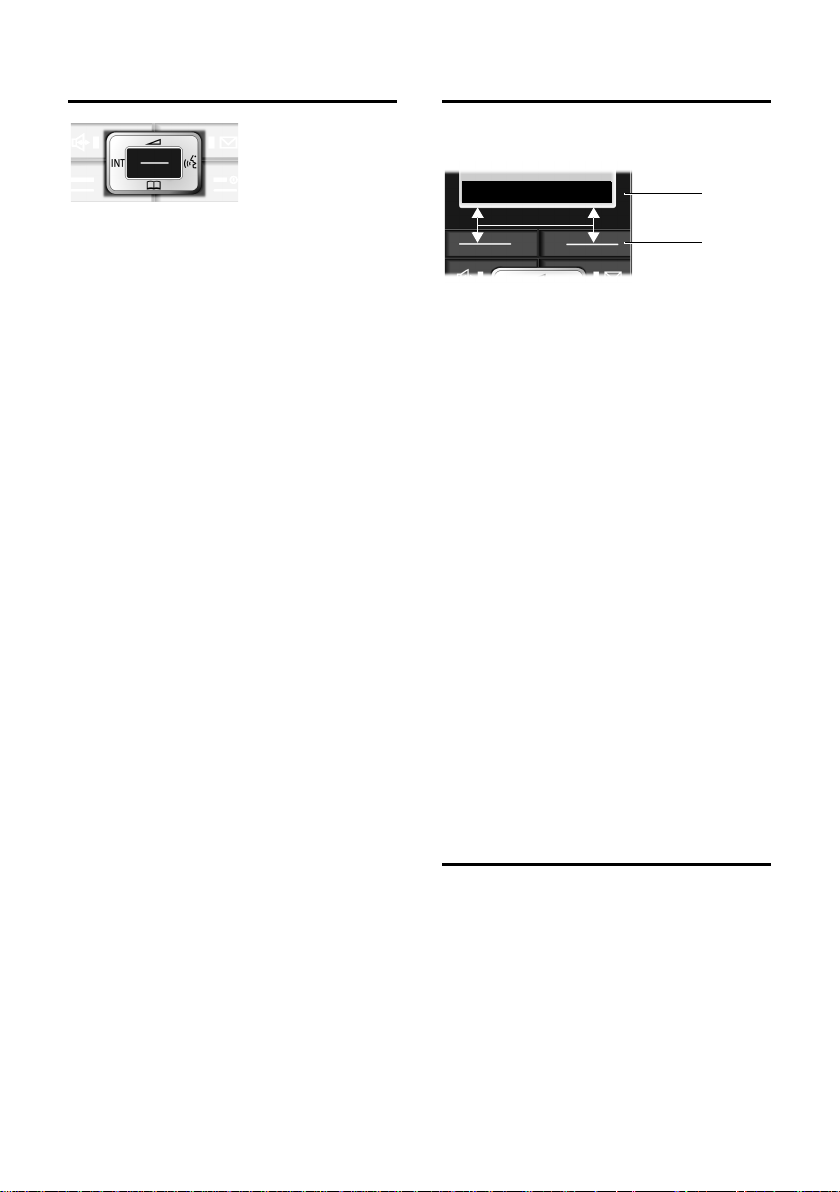
Mobilteil bedienen
Steuer-Taste
Im Folgenden ist die Seite der Steuer-Taste
schwarz markiert (oben, unten, rechts,
links mittig), die Sie in der jeweiligen
Bediensituation drücken müssen, z.B.
v für „rechts auf die Steuer-Taste drücken“.
Die Steuer-Taste hat verschiedene Funktionen:
Im Ruhezustand des Mobilteils
s Telefonbuch öffnen.
w Hauptmenü öffnen.
u Liste der Mobilteile öffnen.
t Klingelton des Mobilteils ein-
stellen (S. 47).
v Sprachwahl einleiten, lang
drücken (S. 22);
Hauptmenü, kurz drücken.
Im Hauptmenü und in Eingabefeldern
Mit der Steuer-Taste bewegen Sie die
Schreibmarke nach oben t, unten
s, rechts v oder links u.
In Listen und Untermenüs
t / s Zeilenweise nach oben/unten
blättern.
w Untermenü öffnen bzw. Aus-
wahl bestätigen.
u Eine Menü-Ebene zurück-
springen bzw. abbrechen.
Während eines externen Gesprächs
s Telefonbuch öffnen.
u Interne Rückfrage einleiten
und stummschalten.
t Sprachlautstärke für Hörer-
bzw. Freisprechmodus
ändern.
Display-Tasten
Die Funktionen der Display-Tasten wechseln je nach Bediensituation. Beispiel:
? SMS
1 Aktuelle Funktionen der Display-Tasten wer-
den in der untersten Displayzeile angezeigt.
2 Display-Tasten
Die wichtigsten Display-Symbole sind:
} Linke Display-Taste, solange
sie noch nicht mit einer Funktion belegt ist (S. 45).
© Das Hauptmenü öffnen.
§Optionen§ Ein situationsabhängiges
Menü öffnen.
W Lösch-Taste: Zeichenweise von
rechts nach links löschen.
Î Eine Menü-Ebene zurücksprin-
gen bzw. Vorgang abbrechen.
ΠE-Mail-Adresse aus dem Tele-
fonbuch holen.
Ó Nummer ins Telefonbuch
kopieren.
Ÿ Externen Anruf an den Anruf-
beantworter weiterleiten.
• Wahlwiederholungsliste
öffnen.
1
2
Zurück in den Ruhezustand
Von einer beliebigen Stelle im Menü kehren Sie wie folgt in den Ruhezustand
zurück:
¤ Auflegen-Taste a lang drücken.
Oder:
¤ Keine Taste drücken: Nach 2 Min. wech-
selt das Display automatisch in den
Ruhezustand.
Änderungen, die Sie nicht durch Drücken
§OK§, §Ja§, §Sichern§, §Senden§ oder mit
von
14
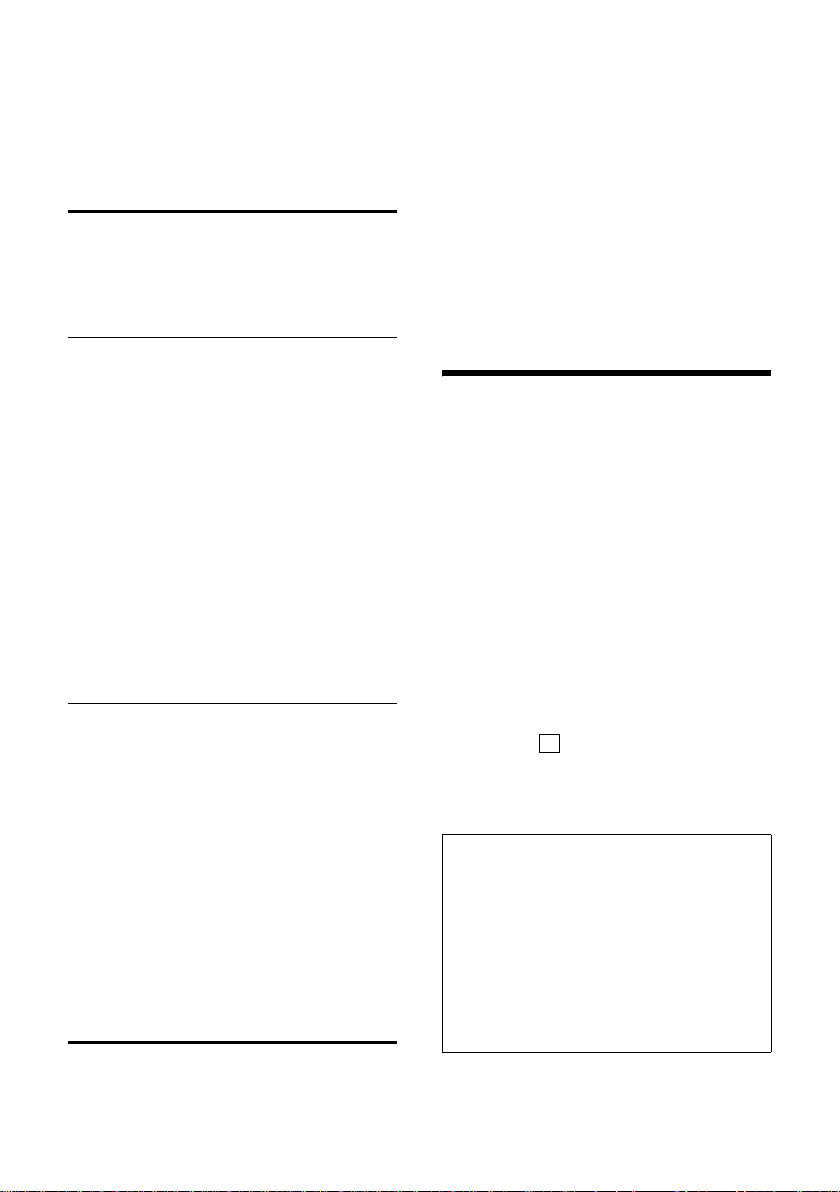
ECO DECT
Speichern
haben, werden verworfen.
Ein Beispiel für das Display im Ruhezu-
stand ist auf S. 1 abgebildet.
§OK§ bestätigt bzw. gespeichert
Menü-Führung
Die Funktionen Ihres Telefons werden
Ihnen über ein Menü angeboten, das aus
mehreren Ebenen besteht.
Hauptmenü (erste Menü-Ebene)
¤ Drücken Sie w im Ruhezustand des
Mobilteils, um das Hauptmenü zu öffnen.
Die Hauptmenü-Funktionen werden im
Display als Liste mit farbigen Symbolen
und Namen angezeigt.
Auf eine Funktion zugreifen, d.h. das
zugehörige Untermenü (nächste MenüEbene) öffnen:
¤ Mit der Steuer-Taste q/r zur
Funktion navigieren. In der Kopfzeile
des Displays wird der Name der Funktion angezeigt. Drücken Sie auf die Display-Taste
§OK§.
Untermenüs
Die Funktionen der Untermenüs werden
in Listenform angezeigt.
Auf eine Funktion zugreifen:
¤ Mit der Steuer-Taste q zur Funktion
blättern und
Oder:
§OK§ drücken.
¤ Die zugehörige Ziffernkombination
(S. 9) eingeben.
Wenn Sie die Auflegen-Taste a einmal
kurz drücken, springen Sie in die vorherige Menü-Ebene zurück bzw. brechen
den Vorgang ab.
Korrektur von Falscheingaben
Falsche Zeichen im Text korrigieren Sie,
indem Sie mit der Steuer-Taste zu der Fehleingabe navigieren. Sie können dann:
u mit X das Zeichen links von der
Schreibmarke löschen,
u Zeichen links von der Schreibmarke
einfügen,
u bei der Eingabe von Uhrzeit und Datum
etc. Zeichen (blinkt) überschreiben.
Beispiele zu verwendeten Symbolen,
Menü-Eingaben und mehrzeiligen
Eingaben finden Sie im Anhang dieser
Bedienungsanleitung, S. 62.
ECO DECT
ECO DECT bedeutet eine Reduzierung des
Stromverbrauches durch Verwendung
eines stromsparenden Steckernetzteiles
und zusätzlich die Reduzierung der
Funkleistung der Basis.
Diese können Sie manuell über Ihr
Mobilteil einstellen. Es können mehrere
Mobilteile gleichzeitig genutzt werden.
Zusätzlich reduziert Ihr Mobilteil die
Funkleistung entfernungsabhängig zur
Basis.
Eco-Modus ein-/ausschalten:
w ¢ Ð ¢ Basis ¢Sonderfunktionen
¢ Eco-Modus
§OK§ Display-Taste drücken
Bei eingeschaltetem Eco-Modus wird in
der obersten Displayzeile das Symbol
angezeigt.
Hinweis:
– Bei eingeschaltetem Eco-Modus reduziert
sich die Reichweite der Basis .
– Eco-Modus und Repeater-Unterstützung
(s. S. 55) schließen sich gegenseitig aus,
d. h. es können nicht gleichzeitig beide
Funktionen genutzt werden.
– Bei Nutzung fremder Mobilteile (GAP) und
Mobilteile früherer Gigaset Varianten reduziert Ihr Mobilteil nicht automatisch die
Funkleistung zur Basis.
‰
(=ein).
½
15
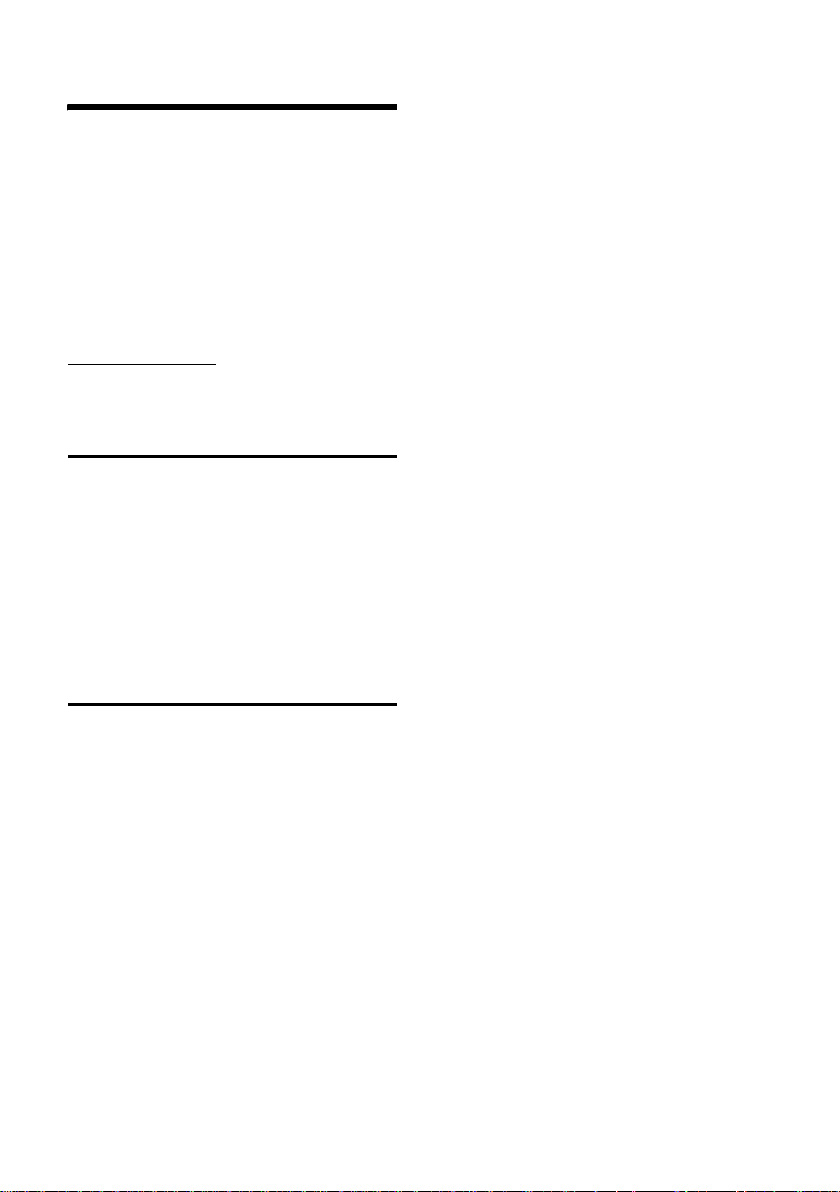
Netzdienste
Netzdienste
Netzdienste sind Funktionen, die Ihr Netzanbieter (z.B. T-Com) Ihnen zur Verfügung stellt. Die Dienste müssen Sie bei
Ihrem Netzanbieter beauftragen.
¤ Bei Problemen wenden Sie sich an
Ihren Netzanbieter.
Eine Beschreibung der Leistungsmerkmale erhalten Sie im Allgemeinen auf den
Internet-Seiten oder in den Filialen Ihres
Netzanbieters, z.B. bei T-Com unter
www.t-com.de/faq
Funktionen für den nächsten Anruf einstellen
Nr. unterdrücken
Rufnummernübermittlung beim
nächsten Anruf unterdrücken (CLIR).
¢ ê ¢ Nr. unterdrücken
w
~ Nummer eingeben.
c Abheben-Taste drücken.
Funktionen für alle folgenden Anrufe einstellen
oder in jedem T-Punkt.
Allgemeine Anrufweiterschaltung
w ¢ ê ¢ Alle Anrufe ¢
Anrufweitersch.
¤ Mehrzeilige Eingabe ändern:
Wann:
Sofort / BeiNichtm. / BeiBesetzt wählen.
Rufnr.:
Display-Taste
eingeben, zu der weitergeschaltet werden soll,
oder:
s drücken. Nummer aus dem Tele-
fonbuch auswählen und
Zum Speichern
Status:
Anrufweiterschaltung ein-/ausschalten.
§Ändern§ drücken. Nummer
§OK§ drücken.
Sichern drücken.
¤ Display-Taste §Senden§ drücken.
a Nach der Ansage Auflegen-
Taste drücken.
Anklopfen ein-/ausschalten
w ¢ ê ¢ Alle Anrufe ¢Anklopfen
Status: Ein-/ausschalten.
§Senden§ Display-Taste drücken.
Haben Sie eine der folgenden Prozeduren
abgeschlossen, wird ein Code gesendet.
¤ Nach der Bestätigung aus dem Telefon-
netz die Auflegen-Taste a drücken.
Folgende Leistungsmerkmale können Sie
einstellen:
16

Netzdienste
Funktionen während eines Anrufs
Rückruf einleiten
Sie hören den Besetztton.
§Optionen§ ¢ Rückruf
a Auflegen-Taste drücken.
Rückfragen
Während eines Gesprächs:
§Rückfr.§ Display-Taste drücken.
~ Nummer eingeben.
Sie haben folgende Möglichkeiten:
u Makeln:
¤ Mit q zwischen den Teilnehmern
wechseln.
Gespräch mit einem Teilnehmer
beenden:
¤ Mit q zu dem Teilnehmer wech-
seln. Danach:
nen.
u Konferenz:
§Optionen§ Gespräch tren-
¤ Display-Taste §Konfer.§ drücken.
Die Konferenz beenden (Makeln):
¤ §Einzeln§ drücken.
u Gespräch mit beiden Teilnehmern
beenden:
¤ Auflegen-Taste a drücken.
Anklopfen annehmen
§Abheben§ Display-Taste drücken.
Sie haben die Möglichkeit zu makeln oder
eine Konferenz zu führen.
Hinweis:
Ohne CLIP wird ein anklopfender Anruf nur
durch Signalton angezeigt.
Anklopfer annehmen
§Optionen§ ¢ Anklopf. annehmen
Anklopfen abweisen
§Optionen§ ¢ Anklopf. abweisen
Funktionen nach einem Anruf
Rückruf vorzeitig ausschalten
w ¢ ê ¢ Rückruf aus
17
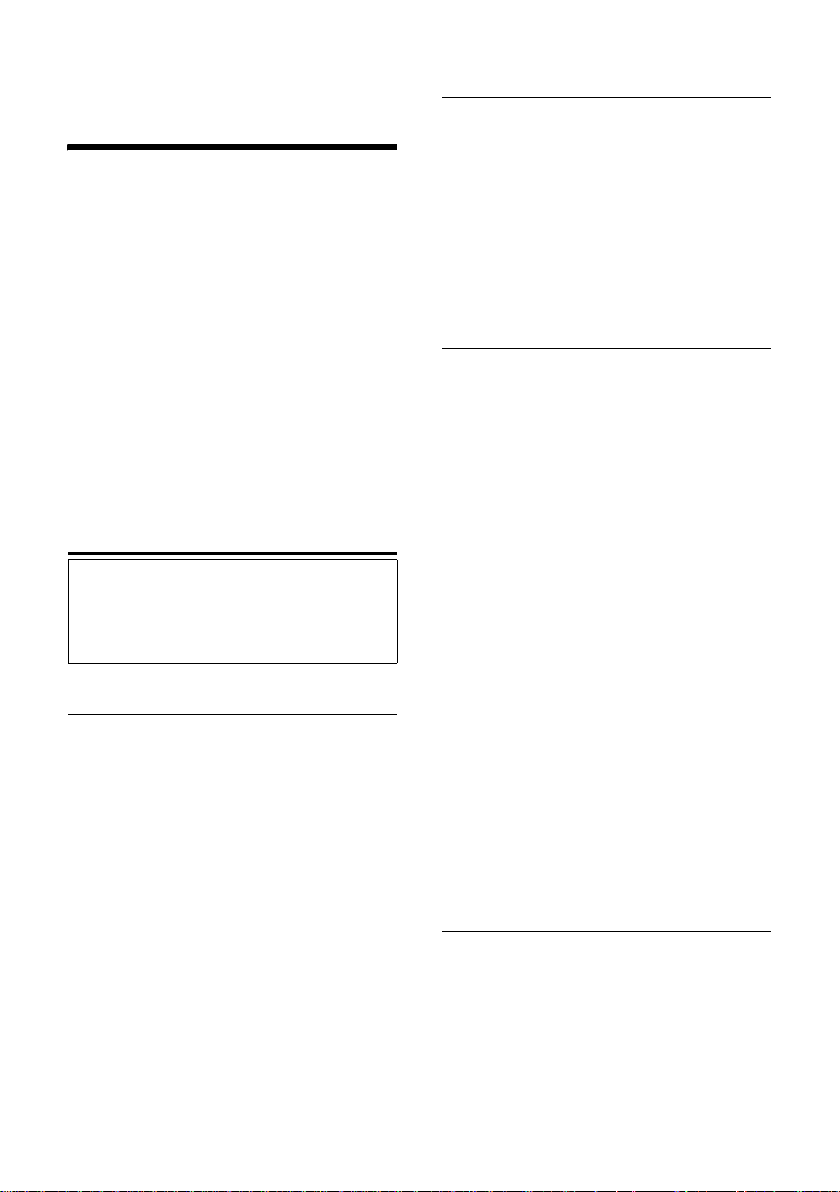
Telefonbuch und Listen nutzen
Telefonbuch und Listen
nutzen
Zur Verfügung stehen:
u Telefonbuch,
u Call-by-Call-Liste,
u Wahlwiederholungsliste,
u SMS-Liste,
u Anruferliste,
u Anrufbeantworterliste.
In Telefonbuch und Call-by-Call-Liste können Sie insgesamt 250 Einträge speichern.
Telefonbuch und Call-by-Call-Liste erstellen Sie individuell für Ihr Mobilteil. Sie
können die Listen/Einträge jedoch an
andere Mobilteile senden (S. 20).
Telefonbuch/Call-by-Call-Liste
Hinweis:
Für den Schnellzugriff auf eine Nummer aus
dem Telefonbuch oder der Call-by-Call-Liste
(Kurzwahl) können Sie die Nummer auf eine
Taste leg en.
Telefonbuch
Im Tele fonbu ch speichern Sie
u Bis zu drei Nummern und zugehörige
Vor- und Nachnamen,
u VIP-Vermerk und VIP-Klingelton (optio-
nal),
u E-Mail Adresse (optional),
u CLIP-Bilder (optional)
u Jahrestage mit Signalisierung.
¤ Telefonbuch im Ruhezustand mit der
Tas te s öffnen.
Länge der Einträge (Telefonbuch)
3 Nummern: je max. 32 Ziffern
Vor- und Nachname: je max. 16 Zeichen
E-Mail Adresse: max. 60 Zeichen
Call-by-Call-Liste
In der Call-by-Call-Liste speichern Sie Vor-
wahlen von Netzanbietern (sog. „Call-byCall-Nummern“).
¤ Call-by-Call-Liste im Ruhezustand mit
der Taste C öffnen.
Länge der Einträge
Nummer: max. 32 Ziffern
Name: max. 16 Zeichen
Nummer im Telefonbuch speichern
s ¢ Neuer Eintrag
¤ Mehrzeilige Eingabe ändern:
Vorname / Nachname:
In mindestens einem der Felder einen
Namen eingeben.
Tel . / Tel. (Mobil) / Tel. (Büro)
In mindestens einem der Felder eine
Nummer eingeben.
E-Mail
E-Mail Adresse eingeben.
Jahrestag:
Ein oder Aus auswählen.
Bei Einstellung Ein:
Jahrestag (Datum) und Jahrestag (Zeit)
eingeben (S. 21) und Signalisierungsart auswählen: Jahrestag (Signal).
CLIP-Bild
Ggf. Bild auswählen, das bei einem
Anruf des Teilnehmers angezeigt werden soll (S. 49). Voraussetzung: Rufnummernübermittlung (CLIP).
¤ Änderungen speichern: (S. 63).
Nummer in der Call-by-Call-Liste speichern
C ¢ Neuer Eintrag
¤ Mehrzeilige Eingabe ändern:
Name:
Namen eingeben.
Nummer:
Nummer eingeben.
18
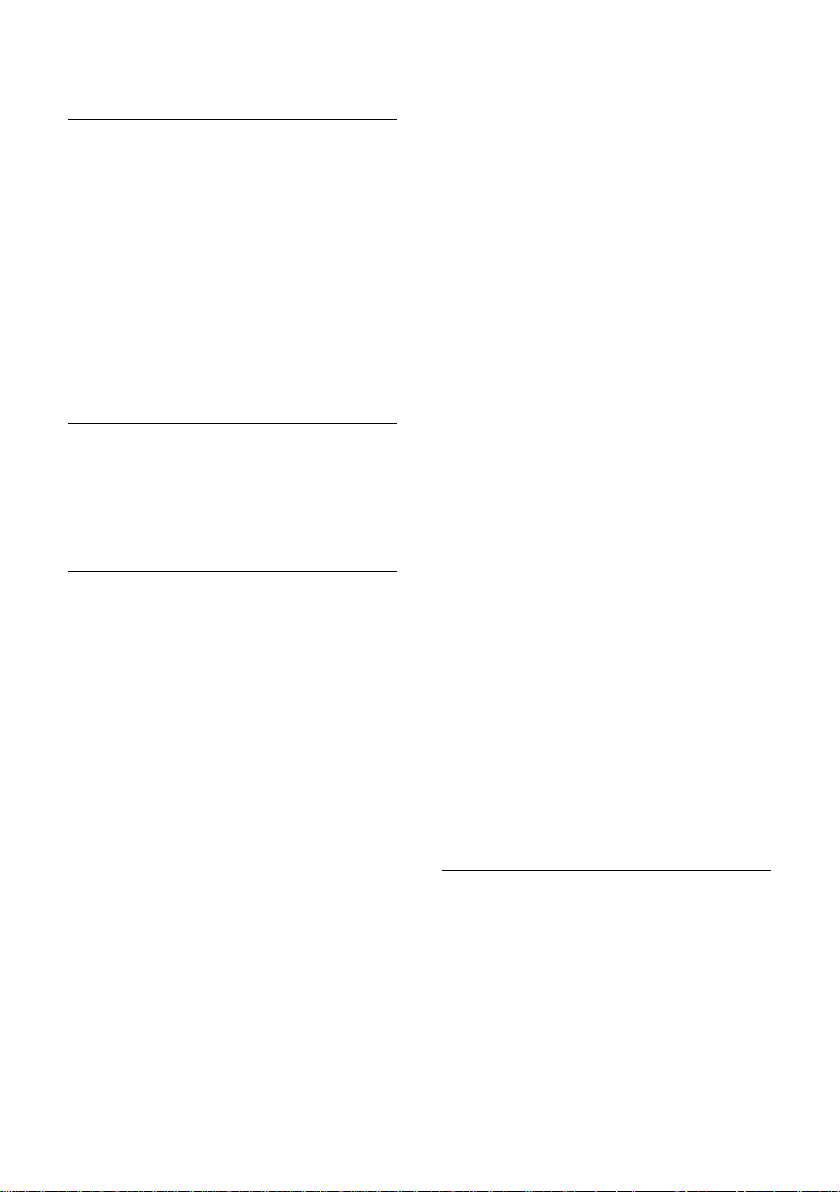
Telefonbuch und Listen nutzen
Telefonbuch-/Call-by-Call-ListenEintrag auswählen
s / C Telefonbuch oder Call-by-Call-
Liste öffnen.
Sie haben folgende Möglichkeiten:
u Mit s zum Eintrag blättern, bis der
gesuchte Name ausgewählt ist.
u Das erste Zeichen des Namens (im Tele-
fonbuch: erstes Zeichen des Nachnamens bzw. des Vornamens, wenn nur
der Vorname eingetragen ist) eingeben, ggf. mit s zum Eintrag blättern.
Mit Telefonbuch/Call-by-Call-Liste wählen
s / C ¢ s (Eintrag auswählen)
c Abheben-Taste drücken. Num-
mer wird gewählt.
Telefonbuch-/Call-by-Call-ListenEinträge verwalten
s / C ¢ s (Eintrag auswählen)
Eintrag ansehen
§Ansehen§ Display-Taste drücken. Eintrag
wird angezeigt.
Zurück mit
§OK§.
Eintrag ändern
§Ansehen§ §Ändern§
Display-Tasten nacheinander
drücken.
¤ Änderungen ausführen und speichern.
Weitere Funktionen nutzen
s / C ¢ s (Eintrag auswählen)
¢ §Optionen§ (Menü öffnen)
Folgende Funktionen können Sie mit q
auswählen:
Nr. verwenden
Eine gespeicherte Nummer ändern,
ergänzen oder als neuen Eintrag
abspeichern; dazu nach der Anzeige
der Nummer Ó drücken.
Eintrag ändern
Ausgewählten Eintrag ändern.
Eintrag löschen
Ausgewählten Eintrag löschen.
Eintrag als VIP (nur Telefonbuch)
Telefonbuch-Eintrag als VIP (Very
Important Person) markieren und ihm
einen bestimmten Klingelton zuweisen. Sie erkennen VIP-Anrufe dann an
dem Klingelton.
Voraussetzung: Rufnummernübermittlung (S. 12).
Muster aufn. (nur Telefonbuch)
Namen des ausgewählten Eintrags aufsprechen und als Sprachmuster speichern (S. 22).
Muster anhören (nur Telefonbuch)
Sprachmuster abspielen (S. 22).
Muster löschen (nur Telefonbuch)
Sprachmuster löschen (S. 22).
Eintrag senden
Einzelnen Eintrag an ein Mobilteil senden (S. 20).
Liste löschen
Alle Einträge in Telefonbuch oder Callby-Call-Liste löschen.
Liste senden
Komplette Liste an ein Mobilteil senden
(S. 20).
Speicherplatz
Anzahl der noch freien Einträge in Telefonbuch und Call-by-Call-Liste (S. 18)
anzeigen lassen.
Über Kurzwahl-Tasten wählen
¤ Die jeweilige Kurzwahl-Taste lang drü-
cken (S. 45).
19
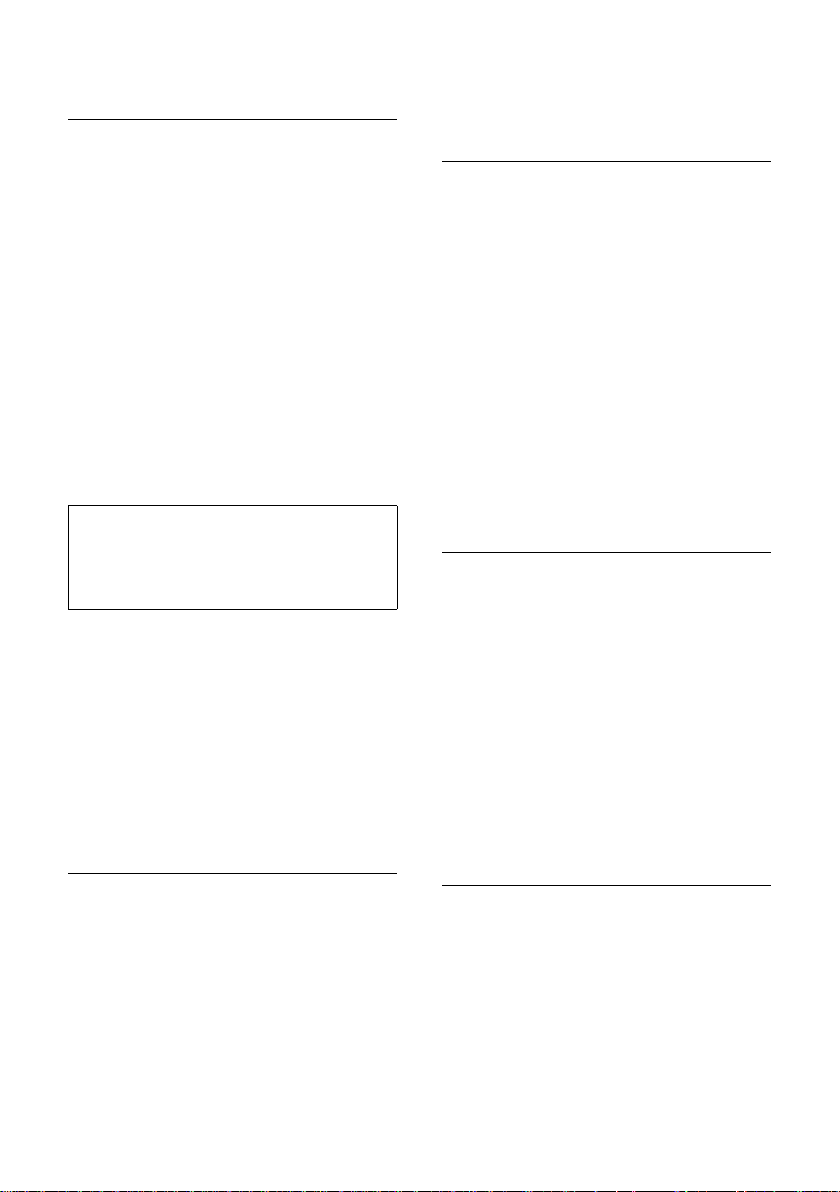
Telefonbuch und Listen nutzen
Telefonbuch/Call-by-Call-Liste an ein anderes Mobilteil übertragen
Voraussetzungen:
u Empfänger- und Sender-Mobilteil sind
an derselben Basis angemeldet.
u Das andere Mobilteil und die Basis kön-
nen Telefonbuch-Einträge senden und
empfangen.
s / C
¢ s (Eintrag auswählen)
¢ §Optionen§ (Menü öffnen) ¢ Eintrag
senden / Liste senden
~ Interne Nummer des Empfän-
ger-Mobilteils eingeben. Sie
sehen Eintrag wird gesendet.
§Ja§ / §Nein§ Display-Taste drücken.
Die erfolgreiche Übertragung wird mit
einer Meldung und mit dem Bestätigungston am Empfänger-Mobilteil bestätigt.
Hinweis:
Das komplette Tel efonb uch können Sie auch
über den Datentransfer senden, ohne das Telefonbuch zu öffnen:
w ¢ ý ¢ Telefonbuch.
Bitte beachten Sie:
u Einträge mit identischen Nummern
werden beim Empfänger nicht überschrieben.
u Die Übertragung wird abgebrochen,
wenn das Telefon klingelt oder der
Speicher des Empfänger-Mobilteils voll
ist.
Telefonbuch mit Bluetooth als vCard übertragen
Im Bluetooth-Modus (s. S. 53) können Sie
Telefonbucheinträge im vCard-Format
übertragen, z.B. zum Austauschen von
Einträgen mit Ihrem Handy.
¢ s (Eintrag auswählen) ¢
s
§Optionen§ (Menü öffnen) ¢ Eintrag
senden / Liste senden
Bluetooth
Die Liste der „Bekannte Geräte“ (s. S. 53)
wird angezeigt.
¢ an Intern
¢ vCard via
s Gerät auswählen und
cken.
§OK§ drü-
vCard mit Bluetooth empfangen
Übersendet ein Gerät aus der Liste
„Bekannte Geräte“ (s. S. 53) eine vCard an
Ihr Mobilteil, so geschieht dies automatisch und Sie werden am Display darüber
informiert.
Ist das sendende Gerät nicht in der Liste
aufgeführt, werden Sie am Display zur Eingabe der Geräte-PIN des sendenden
Geräts aufgefordert:
~ PIN des sendenden Blue-
tooth-Geräts eingeben und
§OK§ drücken.
Die übertragene vCard steht als Telefonbucheintrag zur Verfügung.
Angezeigte Nummer ins Telefonbuch übernehmen
Sie können Nummern in das Telefonbuch
übernehmen, die in einer Liste, z.B. der
Anruferliste oder der Wahlwiederholungsliste, in einer SMS oder während eines
Gesprächs angezeigt werden.
Es wird eine Nummer angezeigt:
§Optionen§ ¢ Nr. ins Tel.buch
¤ Den Eintrag vervollständigen, s. S. 18.
Während der Nummernübernahme aus
der Anrufbeantworterliste wird die Nachrichtenwiedergabe unterbrochen.
Nummer oder E-Mail Adresse aus Telefonbuch übernehmen
In vielen Bediensituationen können Sie
das Telefonbuch öffnen, um z. B. eine
Nummer oder E-Mail- Adresse zu übernehmen. Ihr Mobilteil muss nicht im Ruhezustand sein.
¤ Je nach Bediensituation das Telefon-
buch mit s oder Ò oder ©
Telefonbuch öffnen.
q Eintrag auswählen (S. 19).
20
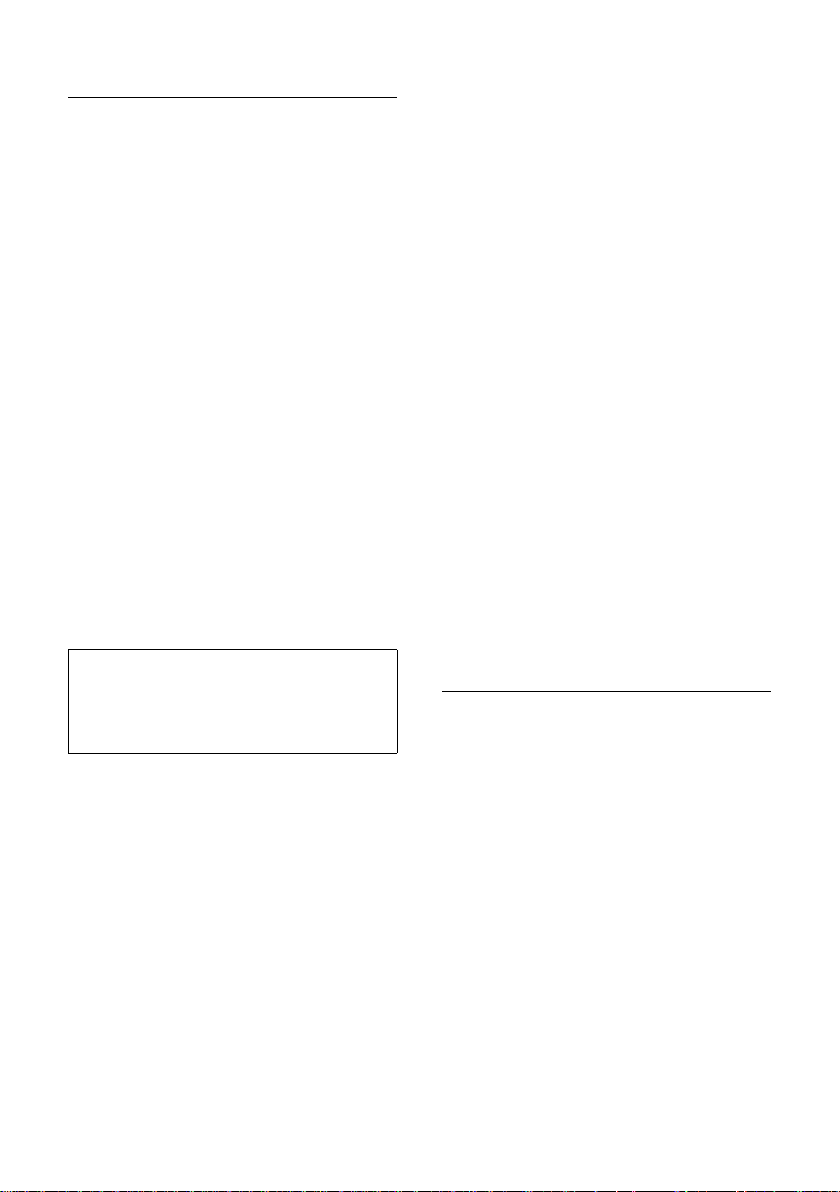
Telefonbuch und Listen nutzen
Jahrestag im Telefonbuch speichern
Sie können zu jeder Nummer im Telefonbuch einen Jahrestag speichern und eine
Zeit angeben, zu der am Jahrestag ein
Erinnerungsruf erfolgen soll (Lieferzustand: Jahrestag: Aus).
Jahrestage werden automatisch in den
Kalender aufgenommen (S. 51).
¢ s (Eintrag auswählen; S. 19)
s
§Ansehen§ §Ändern§
Display-Tasten nacheinander
drücken.
s In die Zeile Jahrestag: sprin-
gen.
v Ein auswählen.
¤ Mehrzeilige Eingabe ändern:
Jahrestag (Datum)
Tag/Monat/Jahr 8-stellig eingeben.
Jahrestag (Zeit)
Stunde/Minute für den Erinnerungsruf
4-stellig eingeben.
Jahrestag (Signal)
Art der Signalisierung auswählen.
¤ Änderungen speichern: (S. 63).
Hinweis:
Für einen Erinnerungsruf ist die Zeitangabe
notwendig. Wenn Sie die optische Signalisierung gewählt haben, ist die Zeitangabe nicht
nötig und wird automatisch auf 00:00 gesetzt.
Jahrestag ausschalten
s ¢ s (Eintrag auswählen; S. 19)
§Ansehen§ §Ändern§
Display-Tasten nacheinander
drücken.
s In die Zeile Jahrestag: sprin-
gen.
v Aus auswählen.
Sichern Display-Taste drücken.
Erinnerungsruf an einem Jahrestag
Ein Erinnerungsruf wird mit dem ausgewählten Klingelton am Mobilteil signalisiert.
§Ruf aus§ Display-Taste drücken, um den
Erinnerungsruf zu quittieren
und zu beenden.
Entgangenen Jahrestag ansehen
Auf einen verstrichenen und nicht quittierten Jahrestag werden Sie im Ruhezustand durch die einmalige Anzeige von
Termin erinnert.
¤ Termin ansehen:
Termin Display-Taste drücken.
Sie haben nun folgende Möglichkeiten:
SMS SMS schreiben.
Löschen Erinnerung löschen.
Nach dem Löschen DisplayTas te ” oder
Zurück in den Ruhezustand,
Termin wird nicht mehr ange-
zeigt.
Entgangene Jahrestage können Sie auch
anschließend noch ansehen (s. S. 52).
Sprachwahl
Sie können Nummern aus dem Telefonbuch durch Ansage des Namens wählen.
Damit Ihr Telefon Sie „erkennt“, müssen
Sie für jeden Namen ein Sprachmuster
aufnehmen, d.h. den Namen laut ins
Mobilteil sprechen und speichern.
Zusätzlich können Sie Ihr Telefon so einstellen, dass statt eines Klingeltons bei
einem externen Anruf der Name des Anrufers angesagt wird, s. S. 47.
Für insgesamt 30 Telefonbuch-Einträge
können Sie jeweils ein Sprachmuster speichern. Einträge mit Sprachmuster sind mit
´ markiert.
Sprachwahlfunktionen können Sie auch
über ein aktiviertes Bluetooth-Headset
durchführen.
Zurück drücken:
21
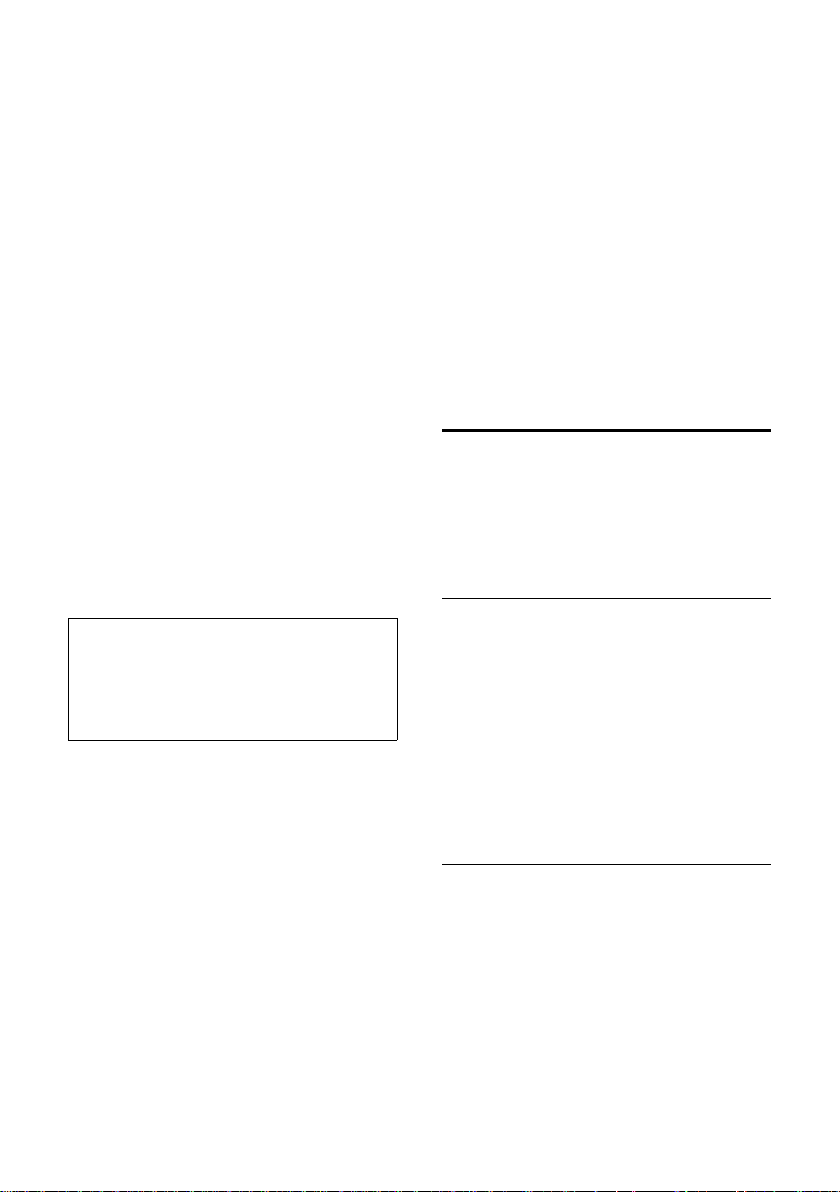
Telefonbuch und Listen nutzen
Sprachmuster aufnehmen
Sprechen Sie das Sprachmuster in einer
leisen Umgebung auf. Der Abstand zum
Mobilteil sollte ca. 25 cm betragen. Das
Sprachmuster kann 1,5 Sek. lang sein.
¢ s (Eintrag auswählen; S. 19)
s
Optionen Menü öffnen.
Muster aufn.
Auswählen.
§OK§ Display-Taste drücken, um die
Aufnahme zu starten.
(Am Bluetooth-Headset: Statt
dessen Abheben-Taste drücken; der Verbindungsaufbau
zum Mobilteil kann bis zu 5
Sekunden dauern)
Es ertönt ein kurzes Signal. Auf dem Display erscheint eine entsprechende Aufforderung. Sprechen Sie den Namen. Wiederholen Sie den Namen nach Aufforderung
auf dem Display und einem weiteren Signalton.
In der Liste sehen Sie ´ neben dem
Namen.
Hinweis:
Reicht der Speicherplatz für ein neues Sprachmuster nicht aus, erscheint ein Hinweis auf
dem Display. Das Telefon kehrt automatisch
zum Telefonbuch zurück. Ein Sprachmuster
löschen und erneut Muster aufn. auswählen.
Um ein Sprachmuster zu ändern, müssen
Sie es „übersprechen“.
Muster anhören
Auswählen und §OK§ drücken.
Das Sprachmuster wird im
Freisprechmodus abgespielt.
a Lang drücken (Ruhezustand).
Sprachmuster löschen
s ¢ s (Eintrag mit ´ auswählen)
Optionen Menü öffnen.
Muster löschen
Auswählen und
a Lang drücken (Ruhezustand).
Der Telefonbucheintrag bleibt erhalten.
§OK§ drücken.
Wahlwiederholungsliste
In der Wahlwiederholungsliste stehen die
zehn am Mobilteil zuletzt gewählten Nummern (max. 32 Ziffern). Steht eine der
Nummern im Telefonbuch, wird der zugehörige Name angezeigt.
Manuelle Wahlwiederholung
c Taste kurz drücken.
s Eintrag auswählen.
c Abheben-Taste erneut
drücken. Nummer wird
gewählt.
Bei Anzeige eines Namens können Sie sich
mit der Display-Taste
hörige Nummer anzeigen lassen.
§Ansehen§ die dazuge-
Mit Sprachwahl wählen
v Lang drücken.
Sprechen Sie nach dem Signalton den
Namen. Stimmt der Name mit dem hinterlegten Sprachmuster überein, wird er wiederholt. Die Nummer wird gewählt.
Sprachmuster anhören
s ¢ s (Eintrag mit ´ auswählen)
Optionen Menü öffnen.
22
Einträge der Wahlwiederholungsliste verwalten
c Taste kurz drücken.
s Eintrag auswählen.
§Optionen§ Menü öffnen.
Folgende Funktionen können Sie mit q
auswählen:
Aut. Wahlwiederh.
Die gewählte Nummer wird in festen
Abständen (mind. alle 20 Sek.) automatisch gewählt. Dabei blinkt die FreisprechTaste, „Lauthören“ ist eingeschaltet.
